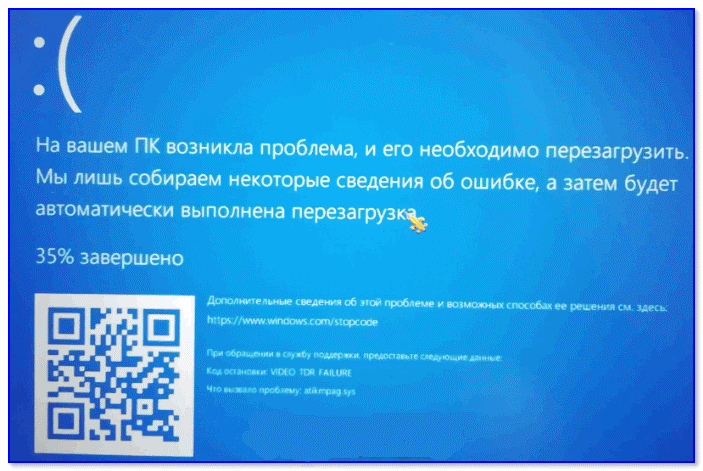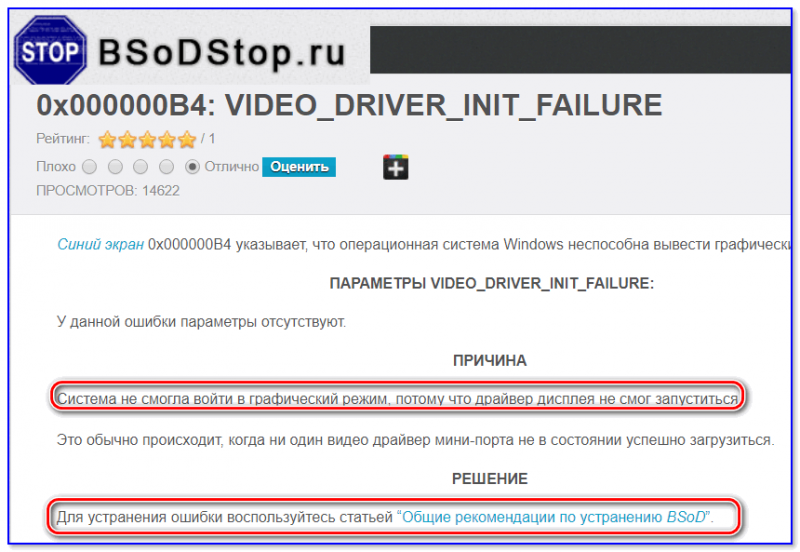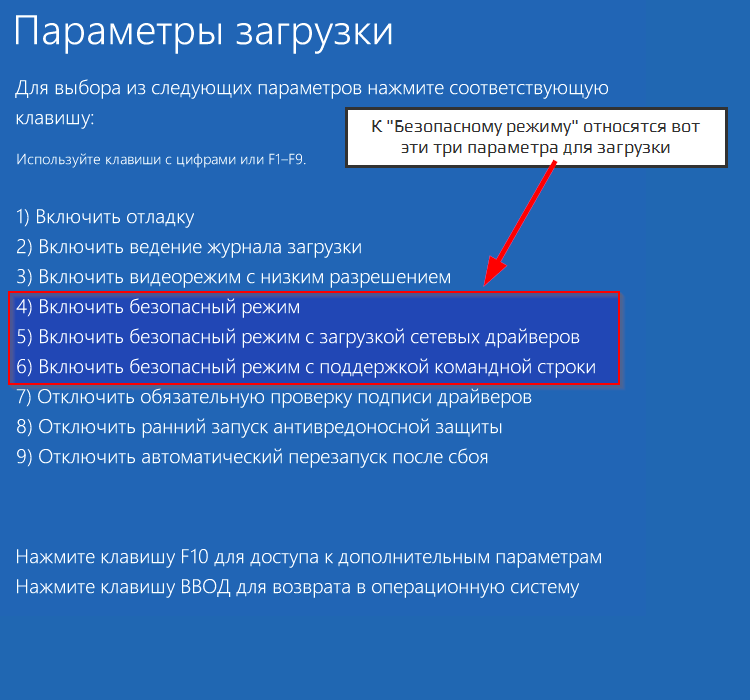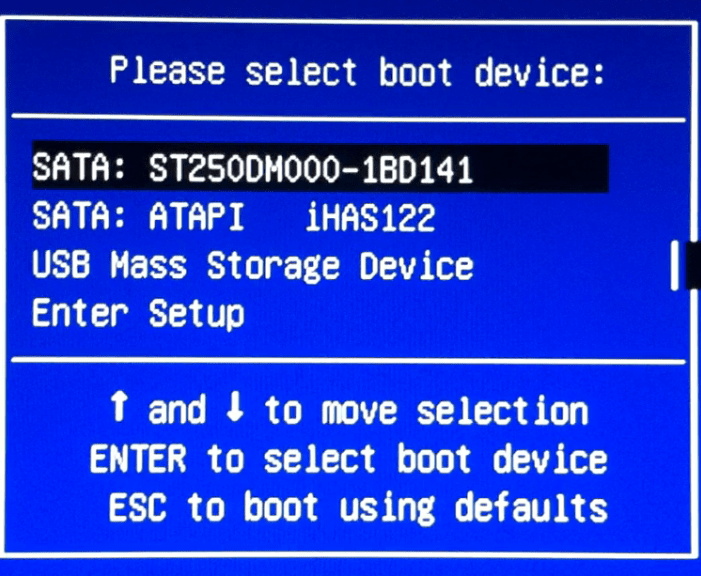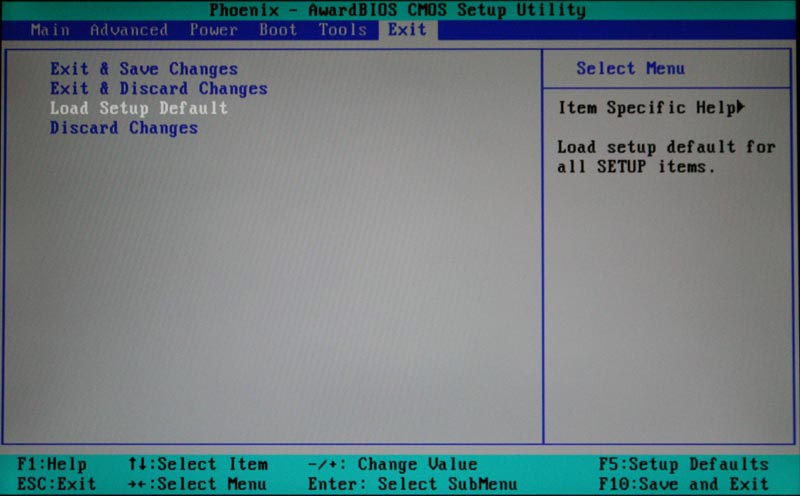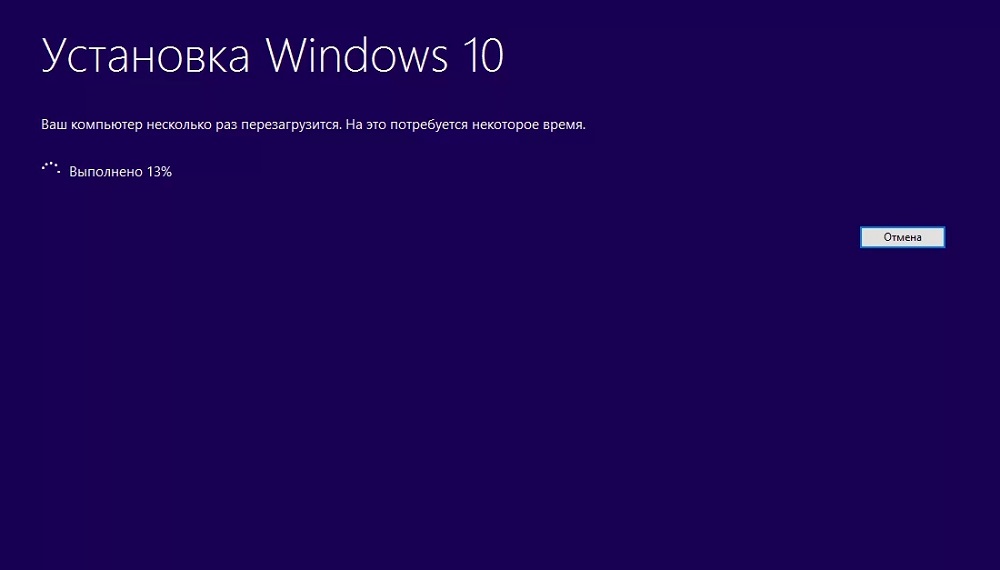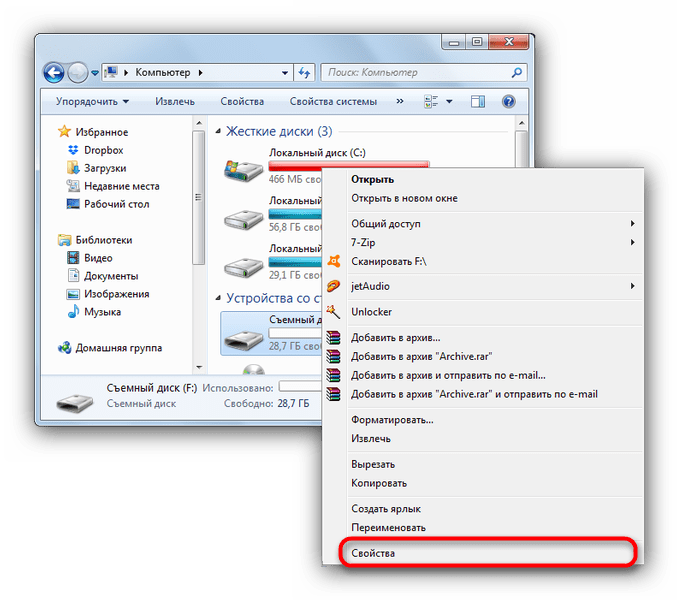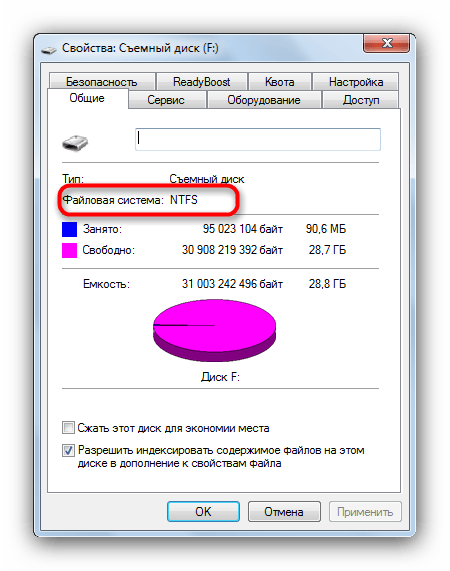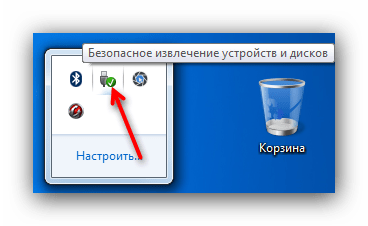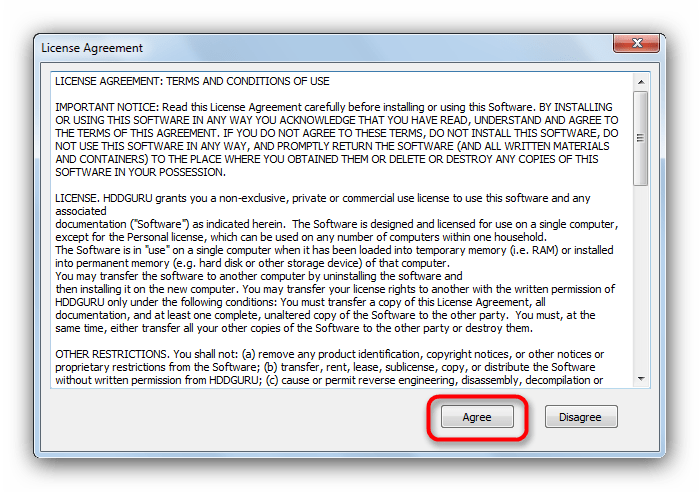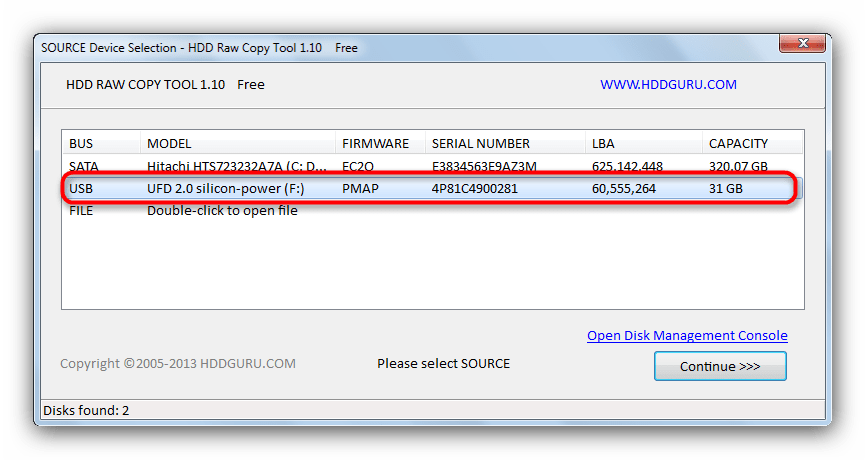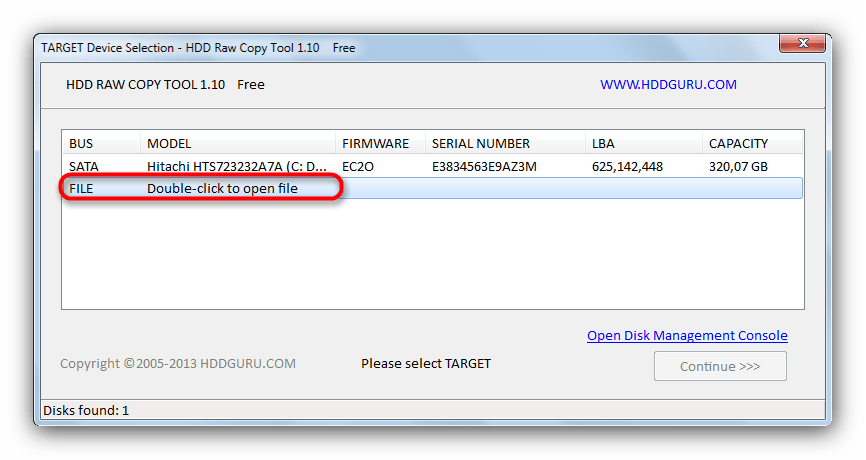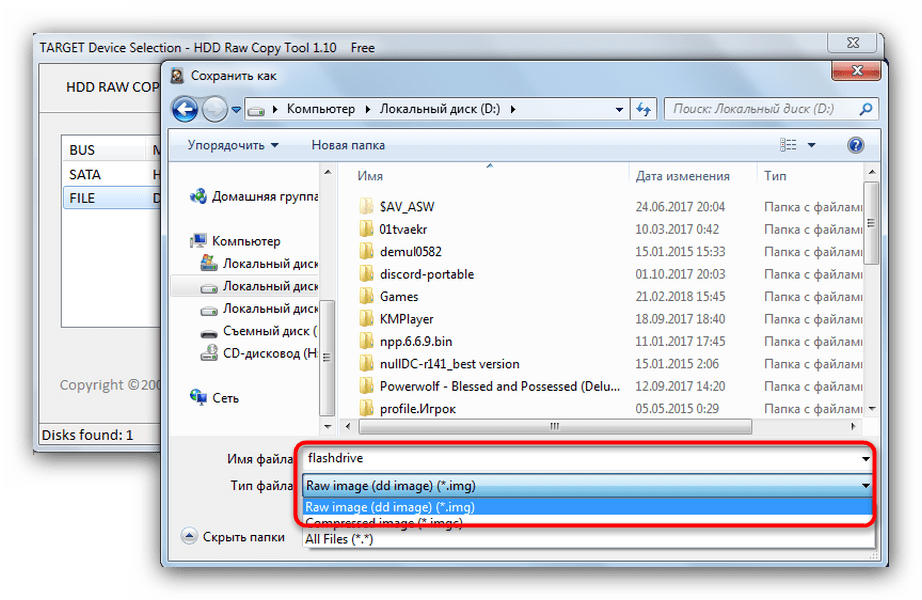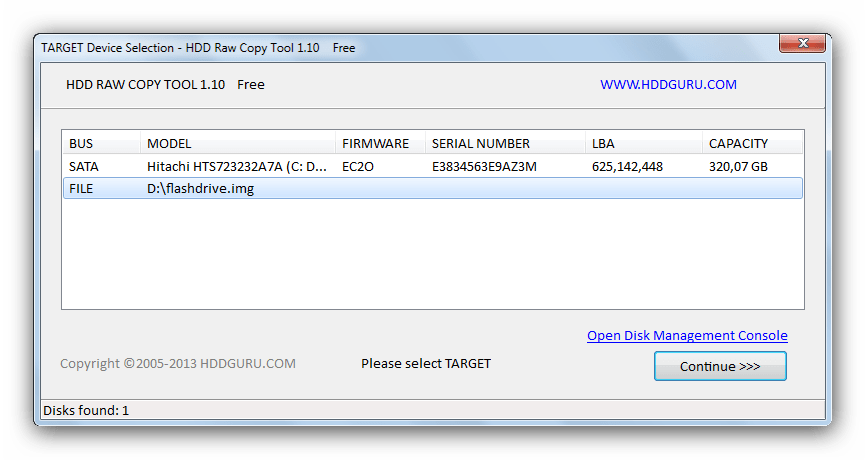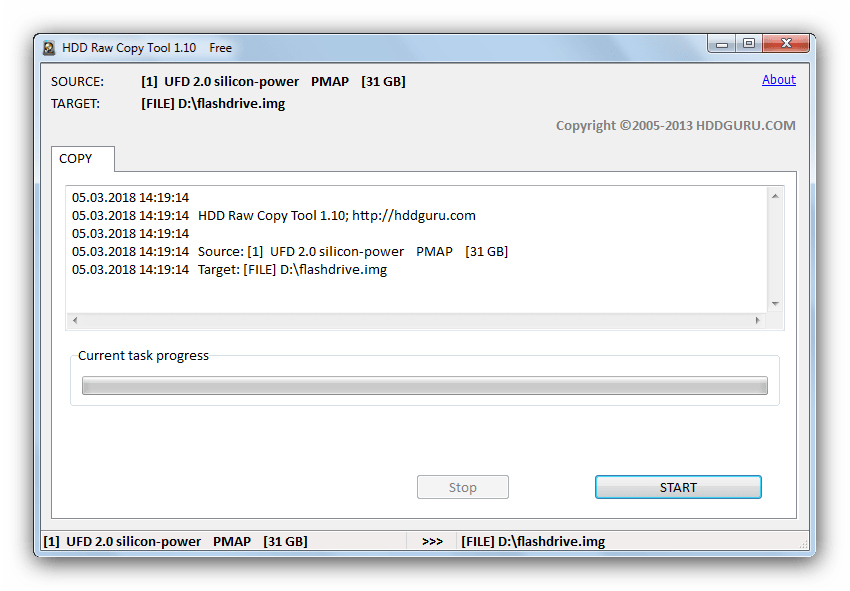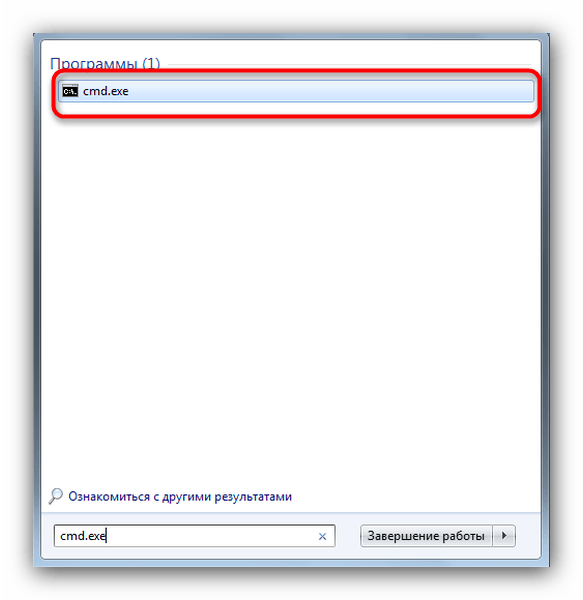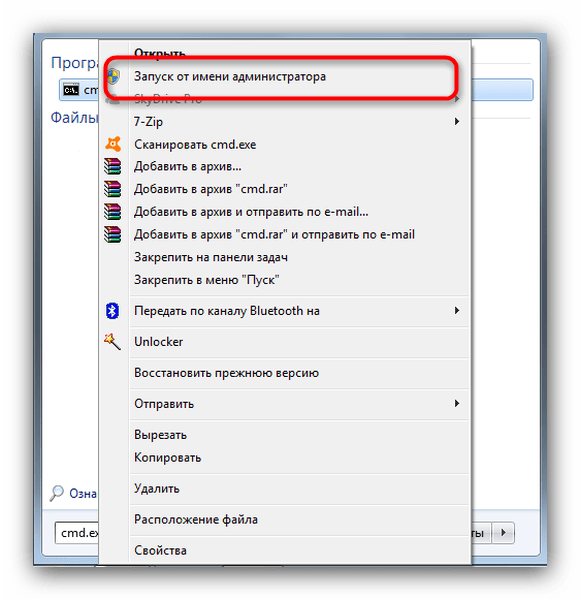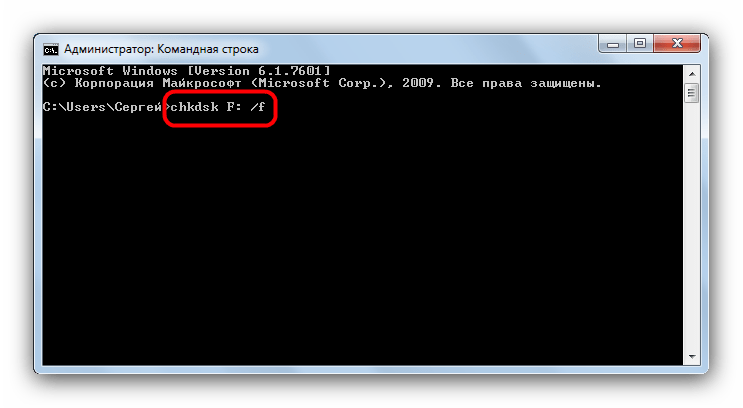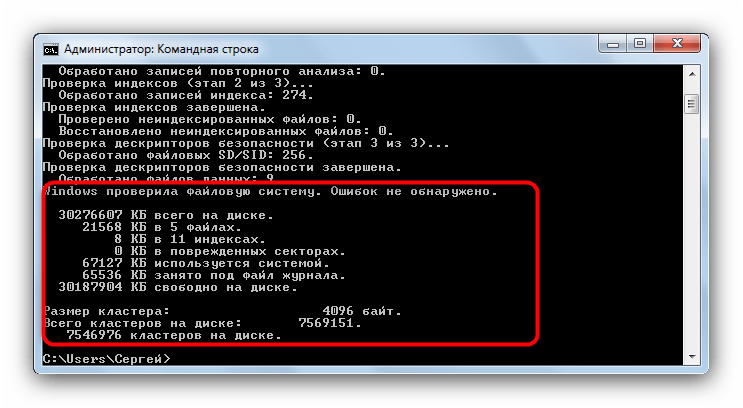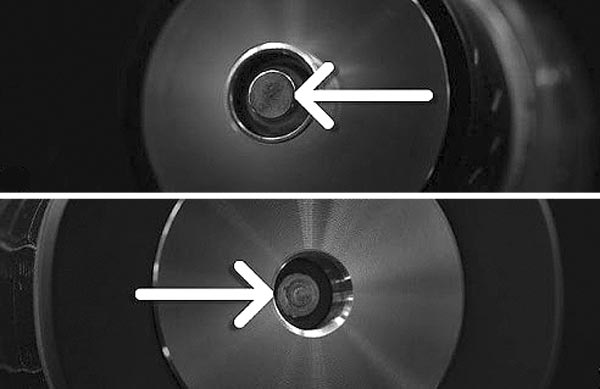Одна из наиболее распространенных проблем, с которой сталкиваются люди во время парения на модах, — это сообщение об ошибке «No atomizer» или «Check atomizer» при нажатии на кнопку Fire. Это может быть очень неприятно, потому что вы знаете, что ваш бак подсоединен, заправлен жидкостью и готов к работе. А вейп просто отказывается работать.
Содержание и навигация
- Что означает сообщение No Atomizer или Check Atomizer?
- Найти проблему. Проверьте свой бак с другим модом или наоборот
- Решаем проблемы с атомайзерами
- Проверьте соединения
- Очистите испаритель и контакты
- Попробуйте новый койл
- Посмотрите на место соединения на вашем баке
- Решаем проблем с RDAs/RBA
- Затянуты ли винты в стойках?
- Не соприкасается ли намотка с корпусом?
- Проверьте, нет ли разрывов в спирали
- Решаем проблемы с модом
- Очистите место соединения и уберите грязь
- Достаточно ли высоко расположена плюсовая контактная площадка?
- Если ничего не помогает. Купите новый мод
Хорошей новостью является то, что ошибку «No atomizer»/«Check atomizer» легко устранить — вероятно, это просто случай, когда нужно проверить соединений вашего атомайзера или очистить контакты. Вот что вам нужно знать, чтобы ваше устройство снова работало правильно.
Что означает сообщение No Atomizer или Check Atomizer?
Когда вы видите сообщение «No atomizer» или «Check atomizer», значит ваш мод считает, что атомайзер — точнее, спираль или испаритель (койл) — не подключен. Вы увидите такое же сообщение, если попытаетесь запустить мод без вообще атомайзера. Однако если ваш атомайзер подключен, это означает, что что-то мешает ему установить соединение с электроникой мода.
Иногда эта ошибка может показаться странной, особенно если до ее появления вы парили вообще без каких-либо проблем. Но проблемы с подключением могут возникнуть со временем. Даже если вы физически ничего не перемещаете и не меняете в своем устройстве — вероятность этого будет меньше, но все же это иногда происходит. Например, в процессе заправки бака может слегка сдвинуться испаритель, и в какой-то момент это может привести к разрыву соединения.
Найти проблему. Проверьте свой бак с другим модом или наоборот
Хотя, скорее всего, проблема связана с вашим баком или картриджем, прежде чем приступать к ее устранению, неплохо было бы выяснить причину проблемы. Самый простой способ — найти другой мод или другой бак и попробовать поменять настройки.
- Если ваш мод работает абсолютно нормально с другим атомайзером, значит проблема связана с вашим атомайзером, который вы использовали.
- Мод по-прежнему не работает с новым атомайзером, скорее всего, проблема в вашем моде.
- Ваш атомайзер работает с другим модом, значит проблема в вашем моде, а не в атомайзере.
- Если атомайзер по-прежнему не работает с другим модом, значит проблема в вашем атомайзере.
Решаем проблемы с атомайзерами
В большинстве случаев проблема будет связана с вашим атомайзером, а не с модом. Итак, вот что нужно делать, если проблема в этом, и вы используете сабомный бак или большинство других типов атомайзеров.
Проверьте соединения
Наиболее вероятная причина проблемы заключается в том, что что-то действительно неправильно подключено. Первое, что нужно сделать, это проверить, надежно ли вы прикрутили атомайзер к коннектору (месту соединения) вашего мода. Просто открутите атомайзер, накрутите его заново, а затем попробуйте еще раз. На большинстве современных устройств при накручивании появится сообщение с вопросом, та же ли это спираль, которую вы использовали ранее, или новая спираль. Если этого не произойдет, просто попробуйте снова и посмотрите, получите ли вы ту же ошибку.
Если это не сработало, возможно, проблема все еще связана с физическим соединением, только с испарителем атомайзера (или спиралью), а не с самими атомайзером и модом. Открутите основание атомайзера, чтобы получить доступ к койлу — в некоторых случаях перед этим придется вылить жидкость из атомайзера, но это зависит от конкретной модели. Теперь найдите место, где ваша спираль соединяется с основанием атомайзера.
Снимите койл, а затем поставьте его на место, следя за чистотой соединения и не допуская перекашивания резьбы (при желании вы можете сначала очистить коил и соединения — поскольку вы уже сняли ее, вы можете это сделать — смотрите ниже). Самый простой способ убедиться, что все стоит ровно и правильно правильно, — установить койл на место, но повернуть его влево, как будто откручиваете, пока не услышите характерный щелчок, когда он опускается в начало резьбы. Услышав это, вы поймете, что он на месте, и вы сможете повернуть его вправо, чтобы закрутить. Соберите атомайзер и проверьте, работает ли теперь ваше устройство.
Очистите испаритель и контакты
Если у вас все еще сохранилась проблема — или если вы просто хотите подстраховаться — стоит почистить испаритель. Это не обязательно должно быть что-то существенное (т.е. нет необходимости полностью промывать его горячей водой, а затем оставлять сушиться на сутки), просто возьмите ватную палочку/вату и почистите основание испарители и/или резьбу, где он соединяется с атомайзером. Не помешает также почистить атомайзер в месте соединения с койлом.
Пока у вас в руках ватная палочка, почистите также резьбу соединения 510 коннектора в основании бака (часть, которую вы подключаете к моду) и соединение в вашем моде. Любой застрявший здесь мусор может нарушить соединение и привести к появлению ошибки «No Atomizer». Аналогично, если вытекло немного жидкости, это тоже может помешать контакту. Проведите тщательную чистку, и проблема будет устранена.
Снова все подключите и попробуйте использовать устройство. Если все работает, значит, все в порядке. Если нет, читайте дальше, потому что проблема может оказаться более сложной.
Попробуйте новый койл
Если чистка и повторное подключение не помогли решить проблему, возможно, испаритель просто не работает, перегорел или уже отслужил свой срок. К сожалению, нет другого решения этой проблемы, кроме как попробовать новый испаритель и убедиться, что он правильно подключен. Если это все равно не поможет, то либо проблема в вашем баке, либо (что более вероятно) в вашем моде.
Посмотрите на место соединения на вашем баке
Хотя в настоящее время такие проблемы встречаются реже, благодаря тому, что большинство модов имеют подпружиненные контакты, точка соединения на вашем баке может быть слишком сильно утоплена, чтобы обеспечить хороший контакт с вашим модом. Посмотрите на коннектор и вы должны увидеть контактную площадку (обычно позолоченную), выступающую из резьбы под ним. Другими словами, контактная площадка должна быть немного ниже основания резьбы.
На большинстве современных устройств это будет плоская, гладкая поверхность, и, к сожалению, вы мало что сможете сделать, если она будет слишком сильно утоплена внутрь. Однако, в частности, на старых атомайзерах на месте контакта часто есть проточка для плоской отвертки. Если она есть, слегка открутите контакт — настолько, чтобы он выступал над резьбой — и попробуйте соединить снова. Будьте осторожны, потому что слишком сильное откручивание может привести к другим проблемам, поскольку это место также используется для крепления частей вашего бака друг к другу и контакта между ними.
Решаем проблем с RDAs/RBA
Если вы парите обслуживаемый атомайзер (будь то дрипка, RDA, или обслуживаемый испаритель, RBA), советы во многом схожи с приведенными выше, но есть пара дополнительных потенциальных проблем, которые следует учитывать.
Затянуты ли винты в стойках?
Помимо проблем, с которыми вы можете столкнуться в случае с сабомными баками (например, плохое соединение между атомайзером и модом, грязные контакты или утопленный пин коннектора), одна из главных вещей, которую вы должны проверить, это то, достаточно ли затянуты винты, которые фиксируют спирали в стойках. Как и в случае со сменными испарителями атомайзеров, которые со временем изнашиваются, эти винты могут ослабнуть за время использования.
Если вы не видите очевидной проблемы (например, одна из ножек спирали полностью вышла из стойки), просто возьмите отвертку и затяните винты. Попробуйте устройство еще раз и посмотрите, решило ли это проблему.
Не соприкасается ли намотка с корпусом?
Другая потенциальная причина проблем с обслуживаемыми баками и дрипками заключается в том, что спираль может соприкасаться со стенкой испарительной камеры или вовсе с корпусом. Это может произойти и на дрипках, но более вероятно на RTA, поскольку там камеры, как правило, более компактны и предлагают меньше пространства для намотки.
Определить, что это происходит, легко. Если просто заглянуть внутрь камеры сверху, особенно если вы можете видеть ее, не снимая крышку. Если ваша спираль соприкасается (или находится подозрительно близко к краю), все, что вам нужно сделать, это придумать, как ее немного сдвинуть, чтобы избежать проблемы — обычно вы можете слегка сместить ее вверх или вниз, согнув ножки и отодвинув от места контакта. В худшем случае, возможно, вам придется открутить стойки и просто протолкнуть намотку чуть глубже в отверстия.
Конечно, перед этим нужно убедиться, что спираль остыла. И лучше либо выключить мод, либо открутить атомайзер, чтобы избежать случайного включения и ожога.
Проверьте, нет ли разрывов в спирали
Наконец, иногда — особенно если вы парите на высокой мощности — ваша спираль может просто перегореть в процессе использования. Это создаст разрыв в намотке и приведет к разрыву цепи, в результате чего ваш мод выдаст ошибку «No Atomizer». Это довольно легко обнаружить, если посмотреть на спираль. Но, к сожалению, это невозможно исправить: вам просто придется установить новую.
Решаем проблемы с модом
В маловероятном случае, если проблема на самом деле связана с вашим модом, а не с атомайзером, есть несколько вещей, которые вы можете сделать для устранения проблемы. Вообще говоря, если проблема связана с вашим модом, то исправления более рискованны, а иногда могут оказаться просто невозможными.
Очистите место соединения и уберите грязь
Единственная действительно легко устранимая проблема вашего мода, которая может вызвать проблемы с контактом, — это скопление грязи или мусора вокруг места подключения. Как и в случае с чисткой бака или спирали, вам просто нужно взять ватную палочку и почистить резьбу и соединение коннектора.
Вы можете использовать салфетки, если есть протечка жидкости (это хорошая идея в любом случае, потому что вряд ли вы хотите, чтобы она попал на плату устройства), но в целом вы просто ищете все, что может блокировать соединение между контактом вашего бака и соответствующим контактом в вашем моде.
Достаточно ли высоко расположена плюсовая контактная площадка?
Подобно тому, как в старых моделях баков контактные площадки на дне коннектора регулировались, чтобы обеспечить соединение, технически возможно (хотя и не совсем желательно) отрегулировать высоту контактной площадки на вашем моде. Важно отметить, что большинство современных устройств имеют подпружиненные контактные площадки, поэтому вам, скорее всего, не придется этого делать. Если только у вас не очень старое устройство.
Если ваше устройство новое или все еще находится на гарантии, , на всякий случай стоит связаться с продавцом по поводу проблемы, они могут заменить устройство, прежде чем вы сделаете что-то, что может привести к аннулированию гарантии.
Однако если вы исключили все остальные варианты и ваш бак работает на другом моде, возможно, стоит попробовать немного поднять точку контакта. Для этого вам понадобится маленькая (точная) плоская отвертка. По бокам контактной площадки (обычно позолоченной) должно быть небольшое пространство, в которое можно вставить кончик отвертки. Поместите туда отвертку и очень осторожно слегка пошевелите плюсовой (позолоченный) контакт, а затем проделайте то же самое с другой стороны. При этом лучше быть осторожным — немного подвигайте и проверьте, затем подвигайте еще немного и снова проверьте. Если вы переборщите, вы можете испортить устройство, поэтому делайте это только в том случае, если у вас нет других идей и вы не против рискнуть девайсом.
Если ничего не помогает. Купите новый мод
К сожалению, некоторые проблемы просто не поддаются исправлению. По какой-либо причине мод может оказаться сломан или просто не может установить контакт независимо от ситуации. В таких случаях вам может понадобиться новый. Это не та новость, которую вы бы хотели услышать, но если вы исключили все остальные варианты и не можете решить проблему, это признак более серьезной проблемы.
Источник | Ashtray blog
Фото | Technology photo created by Racool_studio — www.freepik.com
Если вы нашли ошибку, выделите ее и нажмите Ctrl+Enter.
Проблемы в работе вейпа
11485 15.09.2021
Проблемы в работе платы
В этой статье мы разберем распространенные ошибки в работе электронных сигарет с платой, как боксмодов, так и POD-систем с экраном. В таких устройствах есть различные защиты, и если они срабатывают, на дисплее появляется соответствующее уведомление. А вот что каждое из них означает – читайте ниже, но учтите, что в разных моделях одна и та же ошибка может быть названа по-своему.
Вейп пишет Check Atomizer или No Atomizer
«Чек атомайзер» и «ноу атомайзер» – это два названия для одной и той же распространенной ошибки в работе. Суть проблемы заключается в отсутствии соединения между бачком и самой электронной сигаретой, соответственно, такое сообщение вы можете увидеть, если попытаетесь активировать боксмод без накрученного атомайзера. Если же вейп полностью укомплектован, но ошибка «Check Atomizer» не исчезла, снимите картридж или атом, протрите контакты и там, и там, убедитесь, что их не залило жидкостью. На некоторых Подах иногда западает контактная группа, попробуйте сменить карик или воткнуть его поглубже.
Что делать, если вы попробовали все вышеперечисленное, но при нажатии на кнопку «Fire» вейп продолжает показывать «Check Atomizer» или «No Atomizer»? Остается лишь попытаться аккуратно подтянуть контакты керамическим пинцетом, но лучшим вариантом будет обращение в сервис.
Вейп пишет Atomizer Short либо Shorted
Если на вашем вейпе высветилась ошибка «Атомайзер Шорт», значит в баке или дрипке случилось короткое замыкание, спираль касается стойки в неположенном месте. Раскрутите атомайзер, выровняйте койлы, чтобы они ничего не задевали, убедитесь, что винты закручены туго. Если ножки спиралей сильно выпирают из стоек, их нужно подрезать покороче, максимально коротко, иначе они будут замыкать об купол или базу. Возможно, после всех манипуляций нужно будет скрутить атом с боксмода и заново накрутить его.
Так оставлять не нужно, ножки будут коротить об купол и стойки
А вот так идеально, ничего не торчит
Если у вас необслужка, то что-то могло сместиться внутри испарика, либо вам попался заводской брак, такое изредка случается. Ошибка «Atomizer Short» на Подах исправляется только заменой испарителя, для разбора они не предназначены.
Если вы поменяли испарик или подвигали койлы и так, и эдак, а ошибка не исчезает, проблема может быть в коннекторе батарейного блока. Несите устройство в ремонт.
Вейп пишет Atomizer Low или Low Resistance
Сопротивление намотки ниже, чем плата может поднять. Большая часть боксмодов поднимает от 0.1 Ома, реже – от 0.05 Ом, обычно это мощные двухбатарейники. Накиньте один виток на спираль, либо попробуйте прожечь ее на другом боксмоде, сопротивление новых спиралей до прогрева чуть ниже, чем после.
Для Под-систем все проще, нужно заменить испарик на другой, с более высоким сопротивлением. Обычно для каждого устройства есть своя серия совместимых головок, но иногда производитель выпускает несколько устройств, питающихся одной линейкой испарителей. Проверяйте характеристики своего Пода перед покупкой.
Одна и та же спираль до прожига…
… и после. Сопротивление стало больше на 0.13 Ом
Вейп пишет Check Battery
Когда вейп выдает сообщение «Check Battery», это значит, что либо загрязнились контакты аккумулятора, либо батка вышла из строя. Некоторые платы также показывают это сообщение когда батарея просто села, поэтому прежде чем приступать к более серьезным действиям, просто попробуйте подзарядить устройство. Если ошибка продолжает появляться, достаньте аккум и аккуратно протрите контакты ластиком, не повредите при этом оплетку. Если не помогло, то лучше заменить АКБ, вероятно, что-то не так с химией внутри. Это нормально, батареи со временем теряют свой ресурс и деградируют. Если вейп со встроенным аккумулятором выдает ошибку «Check Battery», отнесите его в сервис, там скажут, можно ли его заменить.
Вейп пишет Lock либо Locked
Как правило, у электронных сигарет есть функция блокировки кнопок и, скорее всего, вы ее активировали. Чаще всего блокируются сразу все элементы управления, что может также сопровождаться надписью «Off» – это позволит положить девайс в карман, сумку или рюкзак без боязни за случайное срабатывание. Некоторые устройства поддерживают и другие виды блокировки, например, Power Lock, запрещающий регулировку мощности и фиксирующий текущее значение, при этом кнопка «Fire» продолжит работать. Fire Locked – противоположная функция, которая ограничивает только активацию.
Отметим, что производители не пришли к единым стандартам режимов для электронных сигарет: где-то снять блокировку с вейпа можно пятикратным нажатием кнопки «Fire», в других случаях – комбинацией клавиш, а в ряде устройств – специальным слайдером. Набор и принцип действия функций тоже будет варьироваться, поэтому универсального ответа не существует. Если не можете вспомнить, как снять блокировку с электронной сигареты, то внимательно изучите инструкцию, прилагаемую к девайсу – там найдется решение и этого, и многих других вопросов.
Вейп не заряжается либо делает это медленно
У нас есть статья про зарядку аккумуляторов в вейпе. Если коротко: проверьте, что провод рабочий, попробуйте воткнуть другой шнур. Посмотрите, не забился ли порт зарядки пылью, прочистите его. Если ничего не помогает, значит вейп сломался, отдайте его ремонтникам.
Если зарядка идет медленно, проверьте, сколько ампер идет по проводу, это пишется на кубике либо рядом с USB-портом компьютера. Чем меньше там число, тем дольше придется заряжать девайс.
Почему меняется сопротивление в вейпе?
Если значение меняется в пределах 0.1 Ом, то все в порядке: сопротивление спирали повышается по мере ее износа. Койлы из нержавейки будут менять сопрот и вовсе каждый раз при нагреве во время активного парения, примерно в тех же пределах. Если вы задались вопросом, почему растет или скачет сопротивление на вейпе, то проблема, скорее всего, в электронике. Либо случилось замыкание об купол, либо вы залили устройство или что-то сломалось и нужно ремонтировать девайс.
Все остальное
Чем сложнее плата и шире функционал, тем больше возможностей для некорректной работы. Лучше не выбрасывать инструкцию от электронной сигареты, там расписано, какие именно предупреждения может выдавать электроника и что с ними делать.
У более простых устройств может не быть экрана или кнопок, в таком случае, обычно, об ошибках в работе вейпа сообщает моргающий или изменивший цвет светодиод. Индикация у всех моделей индивидуальна, посмотрите в инструкции к девайсу, что означает такое-то количество морганий или такой-то цвет. Инструкции зачастую можно найти в интернете, иногда даже на русском.
Если вы не понимаете, что с вашим устройством, но уверены, что оно работает некорректно – вы всегда можете принести его к нам в магазин или задать вопрос онлайн любым удобным способом. Не стоит разбирать девайсы самостоятельно, если у вас нет навыков пайки и обширных познаний в электронике и радиотехнике, можно сделать только хуже. Если устройство было вскрыто, вы теряете гарантийное обслуживание и не сможете обменять его по гарантии.
Связанные теги
Размещенные материалы и фотографические иллюстрации к ним представленные на страницах zenmod.shop носят исключительно информационный характер для ограниченного круга лиц, а именно совершеннолетних граждан, являющихся потребителями табака или иной никотиносодержащей продукции, которые в противном случае продолжат курить или употреблять иную никтотиносодержащую продукцию и подтвердивших свой возраст и согласие на получение такого рода информации в момент первого посещения сайта, с соблюдением условий 15-ФЗ «Об охране здоровья граждан..» и 149-ФЗ «Об информации, информационных технологиях и защите информации», для предоставления им полноценной и достоверной информации об основных потребительских свойствах, а так же качественных характеристиках приобретаемых товаров на основании п.1 и п.2 ст.10 Закона «О защите прав Потребителя».
Не устанавливаются игры на Windows 10
Не секрет, что далеко не все программы могут быть установлены на компьютер конкретной конфигурации даже если они написаны под ту операционную систему, которая установлена на данном компьютере. Причём касается это не только прикладных приложений, но и компьютерных игр, являющихся по сути такими же программами. Более того, именно при установке игр в силу специфики последних пользователи чаще сталкиваются с проблемами, чем при установке куда более «скромных» приложений.
Не устанавливаются игры на Windows 10

Требования игры не соответствуют техническим характеристикам компьютера
Прежде чем скачивать игру (неважно с какого источника), внимательно ознакомьтесь с предъявляемыми ею требованиями к ресурсам процессора, видеокарты, оперативной памяти и, конечно же, разрядности. Если вы попробуете запустить 64-битную игрушку в 32-битной системе, естественно, ничего хорошего из этого не выйдет: установщик попросту выдаст ошибку. Также рекомендуем обращать внимание на объем свободного места на жёстком диске, так как некоторые игры могут занимать не один десяток гигабайт дискового пространства.
Понятно, что выкладывать круглую сумму за новенькую популярную игрушку неохота, поэтому многие геймеры-любители скачивают взломанные или перепакованные игры, которые могут содержать ошибки в коде, препятствующие корректной установке игрового пакета. То, что взломанная игра без проблем установилась у вашего соседа, ещё ни о чём не говорит, у него установилась, а вот у вас может и не установиться по причине разной конфигурации компьютеров.
Нельзя исключать и банального повреждения установочного носителя или скачанного файла. Если вы скачали игру со стороннего ресурса, скажем, торрент-трекера, сравните его контрольную сумму с хэшем, опубликованным на ресурсе-источнике, если, конечно, последний предоставляет эти данные.
Ещё одной распространённой причиной проблем с установкой игр является отсутствие на компьютере необходимых для запуска и функционирования игрового движка программных компонентов. Мы не будем подробно останавливаться на каждом из них, давая ему подробное описание, так как Windows 10, скорее всего, сама сообщит об отсутствии необходимого компонента. Приведём лишь их список с краткими комментариями.
• Microsoft .NET Framework — содержит набор универсальных библиотек, используемых программным обеспечением. Желательно, чтобы на ПК были установлены все актуальные версии этого фреймворка.
• Microsoft Visual C++ Redistributable — компонент так же является набором библиотек, содержащих исполняемый код, используемый программами и играми, в разработке которых была использована среда MSVC.
• DirectX — важный компонент, принимающий непосредственное участие в исполнении задач, связанных нормализацией работы игровых приложений. Обновлённые версии DirectX могут поставляться вместе с играми.
Маловероятно, но вполне допустимо, что для установки игры могут понадобиться права администратора. В этом случае рекомендуем запустить исполняемый файл игрового приложения из контекстного меню, выбрав в нём соответствующую опцию.
Отсутствие на компьютере OpenGL
Многие современные игры требуют наличие на компьютере OpenGL — программного интерфейса, широко используемого при создании программного обеспечения, использующего двумерную и трёхмерную компьютерную графику.
Причины, препятствующие установке «универсальных» игр из Магазина, могут быть несколько иные. Опять же, перед тем как устанавливать ту или иную игру, убедитесь, что предъявляемые ею требования соответствуют характеристикам вашего компьютера. Если проблемы с совместимостью отсутствуют, трудности с установкой могут быть вызваны этими причинами:
• Вы используете локальную учётную запись.
• Файлы игры не могут загрузиться на компьютер (можно попробовать установить игру из автономного файла).
• Приложение «Windows Store» работает некорректно (проблема обычно решается его перерегистрацией или сбросом кэша).
Похожая ситуация может наблюдаться с другими игровыми платформами проблемы Origin, Steam, UPlay и т. д. Устраняется неполадка либо повторным скачиванием игрового дистрибутива, либо переустановкой клиента.
Это что касалось программных проблем, но препятствовать установке игр могут также и аппаратные неполадки, в частности, наличие на жёстком диске сбойных секторов. Как правило, большинство компьютерных игр занимают на жёстком диске значительное пространство, и когда в процессе распаковки файлов на жёсткий диск встречается bad-блок, возникает неисправимая ошибка критическая ошибка (ошибка при записи на диск), препятствующая дальнейшей установки игры. В этом случае мы настоятельно рекомендуем проверить жёсткий диск на предмет бэдов программой Victoria и произвести при необходимости процедуру ремапинга.
Произошла ошибка при распаковке unarc.dll вернул код ошибки-11 (1, 7, 12, 6, 14, ![8)]()
Геймеры часто встречают сообщение «Произошла ошибка при распаковке unarc.dll». Она встречается на разных операционных системах Windows и говорит о том, что не удается открыть архив с игрой или другими приложениями. Часто ошибка сопровождается дополнительной информацией. Рассмотрим основные случаи, причины ошибки, а также определим, как ее устранить далее в этой статье.
Причины ошибки при распаковке
Если в ошибке значится причина «failed CRC Check», то это значит, что файл архива поврежден. В этом случае остается только искать рабочий файл. Дополнение к ошибке «decompression failed» говорит о причинах, связанных с компьютером пользователя. Возможно, что на компьютере отсутствует архиватор, который работает с этим форматом. Тем более, что создатели «репаков» игр и программ часто используют для архива особые форматы и программы. Чаще всего это RAR, со способностью распаковывать при помощи SFX, 7-ZIP со специальными алгоритмами архивации ppmd, dcj2, delta, lzma2, FreeArc с распаковкой через SFX и другие.
Устранение ошибки unarc.dll
В первую очередь пользователю необходимо скачать и установить на свой компьютер универсальный архиватор — 7-ZIP. Это можно сделать на официальном сайте программы https://www.7-zip.org/download.html. Здесь вам нужно будет выбрать свою операционную систему и ее архитектуру. Он работает практически со всеми типами архивов.
При установке проблемной игры или приложения, необходимо внимательно выбрать путь установки. В нем не должно быть кириллицы, то есть русских букв. Путь весь должен состоять только из латинских символов или цифр. Например, при установке DotA2 в папку «Игры» возникнет ошибка. Попробуйте отменить установку, переименуйте папку в «Game» или что-то подобное на английском языке и снова запустите установку.
Замена файла unarc.dll
При возникновении «Ошибки в процессе распаковки архива unarc.dll вернул код ошибки-11 (1, 7, 12, 6, 14, 8)» необходимо попытаться заменить файл динамической библиотеки и зарегистрировать его в системном реестре. Для этого необходимо скачать другой файл unarc.dll по ссылке https://www.dll.ru/files/search/unarc.dll.
- После загрузки нужного нам файла, откройте папку его расположения и скопируйте его.
- Откройте системную папку Windows, далее найдите 2 папки: System32 и SysWOW Файл нужно вставить в обе эти папки.
- Запустите командную строку, нажав WIN+R. В ней введите следующие символы «regsvr32 unarc.dll» и нажмите клавишу ввода.
- Перезагрузите компьютер.
Попробуйте снова запустить приложение, с которым у вас возникала ошибка.
Причина ошибки — оперативная память
Ошибки при установке и в других случаях возникают не только по программным причинам. Если вышел из строя один из модулей оперативной памяти (или единственный), то вы будете наблюдать различные ошибки при запуске или установке программ. Поэтому ее нужно проверить. Это можно сделать вручную.
- Откройте смотровую крышку системного блока компьютера.
- Найдите перпендикулярно установленные платы оперативной памяти. Чаще всего они находятся возле главного кулера процессора.
- Если планок 2 и больше, необходимо вынуть их все, затем поочередно вставлять в гнездо и проверять наличие ошибки. При этом взаимодействовать руками с деталями компьютера необходимо при отключенном питании электросети.
В том случае, если все планки оказались рабочими, перейдем к другому методу. Он заключается в проверке наличия драйверов устройств компьютера. Для этого нам нужно запустить «Диспетчер устройств». Можно ввести запрос в строке поиска, нажав кнопку «Пуск». Откройте список устройств и просмотрите все пункты. Если с драйвером устройства будут какие-нибудь неполадки или драйвер будет нуждаться в обновлении, то возле него можно увидеть восклицательный знак в желтой рамке. В случае обнаружения такого значка, нажмите по нему правой кнопкой мыши и выберите пункт контекстного меню «Обновить драйверы».
Другие методы устранения ошибки unarc.dll
Процессу установке может мешать системный Защитник Windows и Брандмауэр. Поэтому их нужно отключить, можно на время.
Как исправить ошибку ISDone.dll Unarc.dll при установке игры или программы
Возможно, самая распространённая ошибка при установке игр и других программ, скачанных из не самых официальных источников — окно ISDone.dll с сообщением «Произошла ошибка при распаковке. Unarc.dll вернул код ошибки» (An error occurred while unpacking. Unarc.dll returned an error code) с последующим кодом ошибки и пояснениями, которые могут быть различными: «Заголовок архива поврежден», «Не совпадает контрольная сумма», «Невозможно считать данные», «This is not FreeARC archive or this archive is corrupt», «Failed CRC check», «Archive data corrupted, decompression fails», «File read operation failed» и другие.
Далее в инструкции подробно рассмотрим способы исправить ошибки вида «Unarc.dll вернул код ошибки» при установке игр и программ в Windows 11, Windows 10, 8.1 и Windows 7. Также на сайте есть информация по похожей ошибке: ISDone.dll Не найдено ни одного файла, указанного для ISArcExtract.
Нужно ли скачивать файлы Unarc.dll и ISDone.dll и про причины ошибки
Сталкиваясь с теми или иными ошибками, связанными с DLL, многие пользователи самостоятельно или используя инструкции в Интернете пробуют скачать эти DLL, в данном случае — Unarc.dll и ISDone.dll, скопировать их в системные папки System32 и/или SysWOW64, а затем использовать regsvr32.exe для их регистрации в системе. Этот метод совсем не подходит для рассматриваемого случая. Независимо от конкретного кода ошибки:
- Unarc.dll вернул код ошибки: -1
- Unarc.dll вернул код ошибки: -2
- Unarc.dll вернул код ошибки: -7
- Unarc.dll вернул код ошибки: -8
- Unarc.dll вернул код ошибки: -11
- Unarc.dll вернул код ошибки: -12
- Unarc.dll вернул код ошибки: -14
Ни одна из них не говорит нам об отсутствии файлов Unarc.dll или ISDone.dll, скорее наоборот — сообщает об их наличии в установщике: так как именно они сообщают об ошибке, но сама ошибка — в данных.
Все ошибки Unarc.dll сообщают о том, что при распаковке данных устанавливаемой игры или другой программы возникли проблемы. Чаще всего связанные с целостностью данных, в некоторых случаях — с их записью. В большинстве случаев ошибка возникает при установке так называемых «репаков» из Интернета, которые по сути являются архивами и, в случае проблем при их распаковке вы и видите сообщение об ошибке.
Простые способы исправить ошибки вида «Unarc.dll вернул код ошибки»
Первое предположение, которое можно сделать из текста сообщения об ошибке — повреждения файла установщика. Хотя это и может быть причиной, чаще причина оказывается более простой. Отсюда первоочередные способы исправить ошибки Unarc.dll:
- Скопируйте файлы установки вашей игры в папку, полный путь к которой не будет содержать кириллицы (и символов других языков) и пробелов. Также сделайте так, чтобы путь был коротким, а не как на нижеприведённом скриншоте. Например, если по умолчанию вы скачиваете игры в папку «Загрузки», то полный путь может выглядеть как— по какой-то причине в таких сценариях при установке могут возникать ошибки Unarc.dll, которые исчезают при использовании кратких путей, состоящих из символов латиницы и цифр.
- Придерживайтесь правил из 1-го пункта и для той папки, в которую производится установка.
- Как было отмечено, чаще всего ошибка появляется при установке нелицензионного софта. В свою очередь, такие игры и программы содержат модифицированные файлы, которые могут удаляться или помещаться в карантин антивирусом прямо в процессе распаковки, что и будет вызывать ошибки Unarc.dll, связанные с нарушением целостности архива или невозможностью записи данных. Решение, при условии, что вы уверены в надёжности источника: добавить папки с установщиком и с местом, куда устанавливается игра в исключения антивируса. Это касается как сторонних антивирусов, так и встроенного Microsoft Defender (Защитник Windows). Здесь может быть полезным: Как добавить исключения в Microsoft Defender Windows 11 и Добавление исключений в Защитник Windows 10.
- Если предыдущий шаг не помог, попробуйте отключить ваш антивирус на время установки, так как некоторые данные могут тем или иным образом блокироваться в памяти, ещё до записи их на диск и в этом случае простое добавление папок в исключения не поможет.
- Запускайте установщик от имени администратора (правый клик по файлу установщика — запуск от имени администратора). Также можно попробовать запуск в режиме совместимости с предыдущей версией системы (правый клик — свойства — вкладка «Совместимость»).
В большинстве случаев, если мы не имеем дело с более серьезной проблемой, один из 4-х описанных выше шагов, выполненных по порядку, приводит к успешной установке и сообщения ISDone.dll о том, что «Unarc.dll вернул код ошибки» не появляются. Но возможны и иные варианты.
Дополнительные причины и методы решения проблемы
В случае, если аккуратно выполненные шаги из предыдущего раздела инструкции не исправили проблему, можно предположить, что нарушение целостности данных в файлах установки, в процессе распаковки или при их записи на диск действительно имеет место быть. Причины могут быть разными. Распространённые ситуации, методы решения и, для некоторых случаев — проверки:
Сейчас я расскажу о причинах почему в телефоне Андроид постоянно выскакивает ошибка/сбой и может появиться сообщение типа «В приложении произошла ошибка». Давайте устраним этот сбой в работе операционной системы.
Данная статья подходит для всех брендов, выпускающих телефоны на Android 11/10/9/8: Samsung, HTC, Lenovo, LG, Sony, ZTE, Huawei, Meizu, Fly, Alcatel, Xiaomi, Nokia и прочие. Мы не несем ответственности за ваши действия.
Внимание! Вы можете задать свой вопрос специалисту в конце статьи.
Содержание
- Почему появляется ошибка при запуске приложения Андроид и что делать
- Откатываем приложение Google на предыдущую версию
- Очищаем данные и кэш программы
- Сбрасываем настройки к заводским
- Приложение «Телефон»
- Синтаксическая ошибка пакета
- Повторное добавление профиля
- Вирусная активность
Почему появляется ошибка при запуске приложения Андроид и что делать
Важно!!! Часто ошибку вызывают сбои в работе сервисов Google и тут вы никак не можете повлиять на ситуацию. Остается только ждать как решится проблема.
Например, такой сбой был 23 марта 2021 года и 22 июня 2021 года, когда были проблемы с компонентом «Android System WebView», который Google неудачно обновил. Проблема затронула телефоны на Андроид по всему миру. Ошибку признал сам разработчик.
Если глобальный сбой не ваш случай, то читаем дальше.
Отображение ошибок может иметь программные и аппаратные причины. Хотя в большинстве проблем причина состоит в программной части, аппаратные также могут привести к проблеме, к примеру, поломка внутренней памяти гаджета.

Не знаешь как решить проблему в работе своего гаджета и нужен совет специалиста? На вопросы отвечает Алексей, мастер по ремонту смартфонов и планшетов в сервисном центре.Напиши мне »
Первым делом проверьте версию программу, которая вызывает ошибку. Есть вероятность, что она недавно обновилась и из-за недоработок программиста появился сбой, вызывающий данное сообщение. Если что обновите.
Есть вероятность, что данный случай вызова сбоя единичный и очистка ОЗУ при перезагрузке телефона его исправит.
Если перечисленное выше не помогает, то действуем по советам дальше в статье.
Откатываем приложение Google на предыдущую версию
В последнее время чаще всего из-за этого приложения наблюдаются сбои и ошибки в работе телефона. Давайте сделаем несложные манипуляции за минуту и вернем телефону работоспособность.
Наша задача: откатить актуальную версию приложения Google до базовой, работоспособной и при этом надо отключить автообновление, чтобы приложение сразу же не обновилось снова на нерабочую версию.
Заходим в Play Google и ищем приложение Google.
Заходим в него и нажимаем кнопку «Удалить».
Есть. Теперь у нас ошибка не будет больше появляться. Но теперь надо отключить автообновление.
Тут же кликаем по трем вертикальным точкам и снимаем галку в пункте «Автообновление»
Важно! Включите автообновление снова через пару дней после появления ошибки. Google должен оперативно выпустить исправление, а для нормальной работы телефона важно чтобы этот сервис всегда был актуальным. Не забудьте!!!
Если эта инструкция помогла, то поделись статьей в социальных сетях. Твои друзья и подписчики тоже столкнутся с такой проблемой, т.к. она носит глобальный характер.
Очищаем данные и кэш программы
А теперь инструкция в случае, если ошибку вызывают другие приложения.
Очень часто причиной ошибки приложения является сбой в служебных файлах софта: данных, кэша и соответствия между ними. В подобных ситуациях требуется программу сбросить к виду только установленного устройства, попутно выполнив очистку его файлов:
- Переходим в «Настройки».
- Список функций нужно прокрутить, пока не будет найден раздел «Приложения». Еще он может называться «Менеджер приложений» или «Диспетчер приложений».
- Переходим в раздел «Все» в открывшемся списке с программами.
- Находим в списке софт, из-за которого случился сбой. Жмем на него, чтобы перейти в свойства.
- Приложение, функционирующее в фоне, необходимо остановить. Для этого жмем на соответствующую кнопку. После остановки приложения выбираем «Очистить кэш», потом жмем «Очистить данные».
- Если ошибка отображается сразу в нескольких программах, то следует возвратиться к списку установленного софта и найти оставшиеся. Манипуляции первых 3 – 4 действий повторяем для каждого такого приложения.
- Когда данные будут очищены для всего проблемного софта, гаджет следует перезагрузить. Ошибка после этих действия должна исчезнуть.
Если сообщение об ошибке приложения отображается постоянно, а среди этого софта присутствует системные программы, вам необходимо рассмотреть следующие метод.
Сбрасываем настройки к заводским
Если сообщения об ошибках касаются встроенных программ (СМС, «звонилки», «Настройки), то проблема имеет системный характер. Выполнением очистки кэша и данных здесь не решить вопрос.
Хард ресет – это ультимативный метод большинства программных ошибок. Вы потеряете все данные, расположенные на накопителе гаджета, поэтому рекомендуется сделать бэкап.
Читайте Как сбросить настройки до заводских на Android
Инструкция:
- Переходим в «Настройки», где выбираем функцию «Восстановление и сброс». В некоторых девайсах она имеет название «Архивация и сброс».
- Список с доступными вариантами следует прокрутить вниз, после чего выбрать «Сброс настроек». Переходим в это меню.
- Рассматриваем отображенное предупреждение, жмем на кнопку для начала сброса настроек к заводским.
- Теперь будет начат процесс сброса. Необходимо дождаться, пока действие завершится, после чего проверяем состояние гаджета.
Приложение «Телефон»
Кроме стандартных программ для совершения звонков, пользователи могут работать с иными приложениями для хранения данных вызовов и контактов. Скачать и установить утилиты можно в Плей Маркете.
Читайте Android не скачивает с Play Market новые приложения/игры
Вам необходимо просто ввести в поиске название приложения и выбрать подходящее. Затем установите и используйте ее вместо стандартного софта. После этого ошибка отображаться не будет.
Синтаксическая ошибка пакета
Зачастую появляется проблема, когда приложение установлено из непроверенного источника. У этого сбоя могут быть такие причины:
- APK файл содержит ошибку и не получается инсталлировать софт на гаджетах с любой версией Android.
- Программа создана для устройств с новой версией ОС, чем установлена на гаджете.
Для решения проблемы необходимо файл APK удалить, после чего загрузить его с иного источника. Еще требуется проверить требования к программам. Если на вашем девайсе установлена версия ОС ниже, чем в требованиях софта, то устройство необходимо обновить.
Читайте Android «Ошибка при синтаксическом анализе пакета»
Повторное добавление профиля
В некоторых случаях решить проблему позволяет повторное добавление профиля:
- Жмем «Настройки», после чего переходим в раздел «Аккаунты» или указываем «Учетные записи».
- Находим профиль Гугл, запускаем настройки его синхронизации.
- Открываем дополнительное меню, где жмем «Удалить».
После выполнения этих действий перезагружаем девайс, открываем настройки и во вкладке «Аккаунты» выбираем «Добавить». Указываем аккаунт Гугл, вводим данные для авторизации от своего аккаунта или создаем новый профиль.
Вирусная активность
От пользователя требуется:
- Вспомнить, при отображении ошибки не начиналось ли скачивание неизвестного софта или не отображалась ли всплывающая реклама. Подобный действия говорят о наличии вируса.
- Проверить дату инсталляции софта и сравнить ее с иными пакетами системы. Для этого следует воспользоваться сторонней утилитой, к примеру, Uninstaller или Gemini App Manager. Когда файл com.android.systemUI создан недавно, то это будет подтверждением наличия вируса, замаскированного под системный софт. Если его дата идентична дате создания иных файлов системы, то вирус может содержаться в ином пакете.
- Скачайте антивирус и проверьте им смартфон.
Читайте Как проверить Android на вирусы через компьютер (ПК)
Антивирус для системы Андроид не всегда может полностью удалить вирус с гаджета. Но таким способом вы сможете узнать, какие именно программы заражены и удалить их через безопасный режим.
АвторМастер Николай
Инженер по ремонту мобильной и компьютерной техники в специализированном сервисном центре, г. Москва. Непрерывный опыт работы с 2010 года.
Есть вопросы? Задавайте в комментариях к статье. Отвечать стараюсь максимально быстро вам на указанную почту. Каждый случай индивидуален и поэтому очень важно, чтобы вы максимально расписали свою проблему и какая у вас модель устройства.
Если вы являетесь владельцем сайта, который вдруг начал выдавать подобные ошибки, вам важно понимать, что они означают, причину их возникновения и способ их устранения.
Часто на различных форумах в интернете можно увидеть обсуждения на тему устранения ошибок на сайте. Порой возникшие проблемы незначительны и могут быть решены пользователем самостоятельно, без обращения к специалистам.
Для того, чтобы знать, что делать в непредвиденной ситуации, стоит познакомиться с описанием самых распространенных ошибок, а также прочитать руководство по их устранению.
Типы ошибок
Ошибки протокола HTTP возникают в случае, если веб-сервер по какой-то причине не может успешно отправить пользователю запрашиваемый документ. В этом случае сервер сообщит пользователю в HTTP-заголовке код возникшей ошибки.
Коды ошибок бывают положительными и отрицательными или успешными и не успешными.
Всего существует 4 типа кодов (хх — сочетание любых цифр):
- 2xx — запрос выполнен успешно
- 3xx — запрос успешно перенаправлен — тоже положительный код.
- 4xx — ошибка — документ не был отправлен пользователю, так как произошла критическая ошибка. Класс кодов 4xx предназначен для указания ошибок со стороны клиента.
- 5xx — ошибка сервера — критическая ошибка на сервере. Коды 5xx выделены под случаи неудачного выполнения операции по вине сервера.
Наибольший интерес для владельца сайта представляют коды, указывающие на ошибки со стороны клиента или сервера. Причины возникновения и способы устранения данных ошибок представлены ниже.
Ошибка 400 — “Плохой запрос”
При переходе на сайт браузер может выдавать “400 Bad Request”. Это означает, что сервер обнаружил синтаксическую ошибку в запросе, который ввел пользователь. Однако, подобная ошибка может появляться не только когда вы вводите адрес сайта, но и, например, при входе в панель управления вашим сайтом. Причин возникновения может быть несколько:
- Блокировка браузера антивирусом
- Блокировка брендмауэра Windows браузером
- Большое количество файлов cookies и данных в сache
- Перебои в работе интернета
Для того, чтобы определить, какой из перечисленных вариантов относится к вашей ситуации, необходимо провести п проверку каждого из них до полного устранения проблемы. Начнем с первой возможной причины.
Блокировка браузера
- Изучите настройки вашего антивируса в разделе под названием “Правила для приложений” или схожим с ним.
- Проверьте, есть ли ваш браузер в списке и каков уровень доверия к нему
- Повысьте уровень доверия к вашему браузеру, если он низкий
- Сохраните новые настройки и попробуйте снова зайти в панель управления
Если ошибка сохраняется, то переходите к проверке следующей причины.
Блокировка брендмауэра Windows
- Попробуйте отключить брендмауэр на время: меню Пуск — Панель управления — Система и безопасность — Брандмауэр Windows — Включение и отключение
- очистите кэш и куки
- обновите страницы с ошибкой
- Если проблема устранена, то для завершения добавьте в брандмауэр разрешенные программы: Пуск — Панель управления — Система и безопасность — Брандмауэр — Разрешение запуска программы через брандмауэр.
Если проблема осталась — продолжайте проверку.
Cache и cookies
- Удалите cookies и очистите cache: нажмите Shift + Ctrl + Delete в то время, когда браузер открыт.
- Удалите ненужные файлы
- Проверьте работу вашего браузера
Перебои в работе интернета
- Свяжитесь со своим интернет-провайдером и узнайте, проводятся ли у них какие-то работы
- Уточните, сколько времени займут работы
Ошибка 403 — Доступ запрещен
Ошибка 403 означает, что сервер не может выполнить запрос из-за запрета на доступ к запрашиваемым файлам или страницам. Эта ошибка может возникать по ряду причин. Рассмотрим самые распространенные:
- Индексный файл index.html не загружен в директорию public_html вашего сайта или является некорректным. Для устранения этой ошибки создайте файл с именем index.html или переименуйте уже имеющийся файл. Возможные варианты для имени файла: index.html, index.htm, или index.php.
- Для директории, в которой находится запрашиваемый файл, установлены такие права, что веб-сервер Apache не смог прочитать файл на диске сервера. Для устранения этой ошибки попробуйте изменить права доступа в разделе, отвечающем за настройку прав.
- Файлы сайта загружены в неправильную директорию. Для устранения этой ошибки проверьте, располагаются ли файлы сайта в директории site/public_html, где site — название вашего сайта.
Ошибка 404 — Файл не найден
Ошибка 404 означает, что сервер не может найти данные по запросу пользователя.
Причины возникновения данной ошибки:
- Некорректный URL, введенный в адресное поле браузера. Для устранения данной ошибки проверьте, корректно ли указана ссылка.
- Файл, запрашиваемый по URL, отсутствует на сервере. Для устранения этой ошибки необходимо проверить наличие запрашиваемого файла в директории public_html вашего сайта.
Ошибка 500 — Внутренняя ошибка сервера
Ошибка 500 означает, что на сервере есть внутренняя ошибка. Эта проблема может возникнуть по двум причинам:
- Невозможно запустить скрипт. Скорее всего указаны неправильные права доступа на папки и файлы. Если на PHP файлы скриптов, размещенных на вашем хостинге, стоят права доступа 777, то исполнение данных скриптов может быть заблокировано сервером. Происходит это из-за того, что права доступа 777 позволяют всем производить любые изменения с данным файлом, что существенно влияет на безопасность и целостность вашего сайта. Для устранения этой ошибки следует проверить права доступа на папки и файлы сайта. Для папок рекомендовано установить права доступа 755, для исполняемых скриптов 600, а для всех остальных файлов 644.
- Неправильная инструкция в файле .htaccess или наличие в нём неподдерживаемых директив. Возможно, вы ошиблись в написании названия нужной директивы или параметров к ней. Данную ошибку можно устранить, включив лог ошибок error.log. Веб-сервер укажет вам, какую конкретно директиву он посчитал ошибочной — ее нужно будет исправить.
Ошибка 502 — Bad Gateway
Данная ошибка — результат запроса, при котором был получен недопустимый ответ от сервера. Причин возникновения проблемы может быть несколько:
- Проблемы в работе прокси-сервера. Для устранения этой ошибки попробуйте набрать в адресной строке браузера ссылку на какой-либо другой сайт. Тем самым вы можете проверить, есть ли доступ в Интернет вообще. Если вы обнаружили, что доступ в Интернет есть, но ваше обращение к конкретному сайту все равно дает ошибку 502, попробуйте удалить файлы cookies в браузере.
- Нехватка ресурсов сервера. Это может означать, что нагрузка на сервер превышает ресурсы, доступные на выбранном тарифе хостинга. Уточните у своего хостинг-провайдера о тарифах с большим объемом ресурсов и, в случае необходимости, увеличьте оперативную память или доступный объем диска.
Ошибка 503 — Service Temporarily Unavailable
У каждого аккаунта на сервере хостинга есть определенное количество рабочих процессов, выделенное в соответствии с выбранным тарифным планом. Работа с запросами ведется в порядке очереди, они поступают на сервер, где легкие запросы обрабатываются мгновенно, а тяжелые – медленно. Всякая очередь ограничена тем или иным количеством запросов. Если новый запрос находится за пределами этой границы, принят он не будет и вместо результата браузер выдаст оповещение “Сервис временно недоступен”.
Чтобы исправить данную ошибку нужно знать причины, по которым она может появляться:
- Зависание скриптов при передаче больших статичных файлов через PHP. Скрипты работают определенное время, а не постоянно. При окончании времени работы скрипта прерывается передача файла, соответственно файл не будет передан полностью, а также запрос оставит процесс веб-сервера работать еще длительное время. Устранить ошибку вы сможете посредством следующих шагов:
- Проверить все компоненты и плагины вашей CMS, отключая их по очереди, и найдите самые тяжёлые или испорченные, при работе которых загрузка сайта замедляется. По возможности откажитесь от таких компонентов, либо поищите более быстрый аналог.
- Проверить наличие у вас медленных запросов- в папке logs вашего аккаунта создается файл mysql-slow.log. Информация в этом файле обновляется раз в сутки и содержит только самые проблемные SQL-запросы.
- Если в PHP-скриптах используются Include-функции, загружающие части движка, расположенные на одном аккаунте, убедитесь, что в них используется локальный путь, а не URL вида «http://…». Наличие URL заставляет сервер делать дополнительный HTTP-запрос — это занимает лишнее время и сильно замедляет загрузку сайта.
- Большое количество запросов к серверу. Причин возникновения таких запросов несколько:
- Загружаемый ресурс разбит/содержит ссылки на слишком больше число файлов (картинки, таблицы стилей JS-скрипты), которые подгружаются через отдельные запросы. В этом случае следует объединить ресурсы в один файл, где это возможно.
- DDoS-атаки, флуды, спамы в комментарии так же могут вызывать большое количество запросов. В случае DDoS-атаки, необходимо определить ее тип, и, согласно ее уровню, предпринять действия по устранению. Подробнее о том, что необходимо делать, если ваш сайт под DDoS-атакой, мы писали в одной из статей нашего блога.
Действия при появлении ошибки
Перечисленные ошибки могут возникать довольно часто, поэтому знание причин их возникновения и способов устранения помогут вам самостоятельно решить появившуюся проблему, экономя время на ожидании ответа и поиска причины технической поддержкой.
Выберите надежный и мощный хостинг.
Что делать при появлении ошибки «На вашем ПК возникла проблема и его необходимо перезагрузить»
Синий экран смерти – именно такое название в среде пользователей закрепилось за системным сообщением, сообщающим о проблемах, возникших на уровне ядра ОС Windows. Как правило, оно появляется внезапно и приводит к потере всех данных, которые не были сохранены на момент появления сбоя. BSOD (именно так звучит термин «синий экран смерти» по-английски в сокращённом варианте) – ошибка, которая может возникнуть на десктопном варианте компьютера или ноутбуке, и на всех версиях «Виндовс», начиная с ХР.
Правда, именно в таком варианте написания она встречается только на Windows 10. Считается, что последняя версия ОС гораздо стабильнее предшественников, но, как известно, безупречного кода не бывает, поэтому время от времени приходится сталкиваться с такой неприятностью.
Что означает ошибка BSOD
На ранних версиях ОС от Майкрософт по умолчанию при возникновении ошибки ядра соответствующее сообщение выводится на монитор буквально на несколько секунд, после чего компьютер просто перегружается или выключается. Чтобы успеть прочесть такое сообщение и хотя бы приблизительно узнать о причине её возникновения, нужно было в свойствах компьютера найти флажок с надписью «Выполнить автоматическую перезагрузку» и снять его. В Windows 10 экран критических ошибок выглядит иначе, чем в «семёрке» или ХР, при этом компьютер не уходит в перезагрузку автоматически через несколько секунд. То есть вы имеете возможность записать код ошибки и только после этого подтвердить выполнение запрашиваемой информации.
Кроме буквенно-цифрового описания кода ошибки, BSOD содержит QR-код, в котором зашифрована прямая ссылка на официальный сайт Microsoft, на страницу, где содержится подробное описание ошибки и информация о том, как её исправить. Достаточно отсканировать с помощью смартфона этот код, чтобы попасть непосредственно на эту страничку, не занимаясь её поиском вручную.
Отметим, что далеко не всегда описание ошибки с официальной странички с указанием возможных действий помогает избавиться от проблемы, ведь причин сбоев существует немалое количество, среди них имеются как программные, так и аппаратные баги.
Довольно часто возникновение экрана смерти с надписью «На вашем ПК возникла проблема, требуется перезагрузка» появляется после установки стороннего софта или драйверов к новому оборудованию. Если вы уверены, что причина именно в этом – просто откатите систему до предыдущей точки восстановления. Строго говоря, это наиболее универсальное решение любых проблем. Как это сделать, мы опишем ниже. Часто BSOD возникает в результате перегрева центрального процессора или видеокарты, особенно в летнее время, при использовании ресурсоёмких приложений. Иногда сбоит память, случается также, что уход в перезагрузку – результат изменения настройки BIOS (например, если вы меняли последовательность загрузки и поменяли параметр, который не следовало трогать).
Словом, ответ на вопрос, почему на мониторе выскочила фатальная ошибка, редко когда очевиден.
Как исправить проблему
Согласно статистике, примерно в 40–50% случаев имеет место единичный баг. Поэтому при появлении на экране с установленной Windows 10 сообщения «На вашем ПК возникла проблема…» следует просто прислушаться к предложению и произвести перезагрузку компьютера. Как правило, после этого всё входит в норму, и если на протяжении суток рецидивов болезни нет – можно считать произошедшее случайностью.
Бывает так, что, согласившись на перезагрузку, вы наблюдаете зависание компьютера, при котором на протяжении нескольких минут ничего не происходит. В таких случаях нужно действовать по следующему алгоритму:
- для десктопного ПК нажать кнопку «Reset»;
- если не поможет – зажать на 5 секунд кнопку «Power», компьютер при этом должен выключиться, включаем его стандартным способом;
- самый надёжный и не рекомендуемый способ – вытащить шнур питания из сети;
- у ноутбуков кнопки «Reset» нет, поэтому сразу переходим ко второму варианту;
- крайний способ для ноутбука – вытаскивание аккумулятора.
Что делать, если ошибка возникает повторно
Если после перезагрузки ОС компьютер через некоторое время опять демонстрирует синий экран смерти, это говорит о возникновении серьёзной проблемы, которую необходимо локализовать и устранить.
Рассмотрим наиболее типичные случаи.
Установка драйверов и ПО
Пожалуй, самая частая причина появления ошибки «На вашем ПК возникла проблема». Скажем, вы добавили принтер или сканер, подключили внешний носитель или гаджет – во многих случаях такое действие требует установки драйверов. Установка часто используемой программы, содержащей в коде ошибки, также может привести к BSOD.
Проблема решается удалением программы, взывавшей сбой. Если виновник – новый драйвер (пользователи частенько меняют драйвер видеокарты), нужно выполнить откат к старому.
Алгоритм восстановления старой версии драйвера:
Если это не помогло – используем опцию восстановления системы. В этом случае мы откатываем ОС до состояния, при котором она работала стабильно, воспользовавшись точкой восстановления.
Для этого нажимаем клавиши Win+R, в появившемся окошке вводим «rstrui», нажимаем OK.
Если функция восстановления системы включена, появится окошко со списком контрольных точек восстановления, среди которых нужно выбрать дату, предшествующую возникновению проблемы. Можно выбрать и более раннюю, но нужно помнить, что Виндовс вернётся к тому состоянию, в котором она находилась тогда, и, возможно, пропадут некоторые данные и точно не будет программ, которые вы устанавливали позже.
Если точек восстановления нет из-за выключенной опции, можно попробовать загрузить ПК в безопасном режиме и удалить недавно установленное ПО и драйверы.
Причина непонятна
Если появление BSOD с надписью «На вашем ПК возникла проблема» происходит по непонятной причине с постоянными перезагрузками, найти ошибку будет не так просто.
Первое, что нужно сделать – запомнить код ошибки.
В нашем случае – это VIDEO TDR FAILURE.
Наши дальнейшие действия – найти сайт, где содержатся подробное описание ошибки и способы её устранения. Необязательно посещать официальный сайт «Майкрософт» – в сети имеется немало ресурсов, посвящённых этой тематике. Например, http://bsodstop.ru/kod-bsod – русскоязычный портал, довольно популярный в нашей стране.
В нашем случае, воспользовавшись поиском, находим ошибку и, кликнув на ней, получаем следующий результат:
Наихудший вариант – когда система постоянно перегружается и предпринять обычные действия не удаётся, так как Windows 10 просто не успевает загрузиться.
Возможные действия:
- Часто после нескольких перезагрузок появляется синий экран с надписью «Восстановление» вверху. Внизу предлагается перечень возможных опций, выбираем F8, а в новом окне – опцию «Включить безопасный режим». Загрузившись в этом режиме, можно попробовать удалить подозрительное ПО или драйверы.
- Если окно восстановления системы упорно не появляется после многократных перезагрузок, придётся загрузить компьютер посредством установочной флешки. Как её создать, можно легко найти в поисковике, но для этого потребуется второй ПК или ноутбук. Так что лучше иметь такой загрузочный диск с установленной операционной системой про запас. Для загрузки с флешки необходимо войти в Boot Menu, воспользовавшись клавишами F2, F12 или Del (зависит от производителя и версии BIOS). Выбрав из списка наш носитель, дожидаемся появления окна установки, но она нам не нужна, поэтому кликаем на кнопке «Восстановление системы» внизу. Далее нажимаем на пункте меню «Диагностика», выбираем «Дополнительные параметры», а в появившемся окне – «Восстановление системы». Если имеются контрольные точки, выбираем ту из них, дата которой ближе всего к моменту появления ошибки.
- Если контрольных точек нет, или предыдущие советы не привели к положительному результату, можно попробовать сбросить настройки BIOS в заводские.
- Если и это не помогло, как вариант, попробуйте переустановить «Виндовс». Если такой вариант не годится, попробуйте поставить «десятку» на другой диск, чтобы убедиться, что проблема кроется не в аппаратной части.
- В случае если и это не помогло – очевидно, что ошибка выскакивает из-за проблемного железа. Пробуйте по очереди отключать всю периферию (сканеры, USB-гаджеты, принтеры, дополнительный монитор). Проблема осталась – стоит проверить ОЗУ и дисковый накопитель на предмет наличия ошибок, воспользовавшись соответствующими утилитами.
Отметим, что наиболее кардинальные варианты типа переустановки Windows следует использовать, перепробовав все остальные способы диагностики.
Ошибка печати на принтерах Canon, HP, Epson, Samsung и многих других может иметь множество источников, которые необходимо проверить. Она часто сопровождается сообщениями типа «Принтер не смог распечатать», «Ошибка обработки команды», «Не удалось распечатать локальный документ низкого уровня», «Статус печати принтера — ошибка».
Эта статья поможет пользователю выяснить, почему это происходит и машина печатает такие сообщения, что делать в первую очередь в таких ситуациях. Мы предлагаем несколько быстрых решений для ошибок принтера, которые вызывают и показывают ошибку печати в операционных системах Windows 7, 8 и 10.
Также убедитесь, что вы не установили печать в файл. Нажмите на ссылку, чтобы узнать, как это проверить и исправить.
Содержание
- Очистка очереди печати и отключение автономного режима работы
- Перезапуск служб
- Отключение антивируса и брандмауэра
- Настройка разрешений
- Обновление драйверов
- Откат операционной системы
- Неисправность программ
- Проблемы после заправки картриджей
Очистка очереди печати и отключение автономного режима работы
Если в очереди заданий принтера накопилось несколько заданий печати, возможно заклинивание очереди. В этом случае даже перезагрузка компьютера может не помочь. Пользователь должен выполнить ручную очистку. Самый простой и быстрый способ — использовать панель управления принтером и контекстное меню.
Перезапуск служб
Не забывайте о специальной службе в операционной системе Windows, которая отвечает за управление и работу всех печатающих устройств в ней. Нелишним будет проверить его текущее состояние. Для этого следуйте приведенным ниже инструкциям.
- Откройте окно быстрого запуска с помощью клавиш Windows+R.
- Введите «services.msc», чтобы открыть весь список служб.
- В списке найдите «Диспетчер печати» и щелкните правой кнопкой мыши на его свойствах.
- Проверьте, работает ли сервис. Если необходимо, установите автоматический запуск и нажмите «Запустить», как показано на рисунке.
Отключение антивируса и брандмауэра
Антивирусное и другое программное обеспечение, выступающее в качестве «защитника» от вредоносных файлов и программ, при неправильной настройке может привести к тому, что принтер откажется печатать какие-либо документы. Если вы недавно установили новую антивирусную программу, подключили сетевое устройство, подключили и настроили новый принтер, сначала проверьте это.
Доступ к режиму управления брандмауэром можно получить следующим образом:
- Откройте панель управления, затем в панели управления найдите подраздел «Система и безопасность».
- Перейдите в раздел «Брандмауэр Windows».
- В столбце слева выберите «Включить и отключить» или аналогичный вариант, если вы не используете Windows 7.
- Отключите «Брандмауэр» на некоторое время, чтобы проверить печать.
- Если проблема подтвердится, вы можете окончательно заблокировать «Брандмауэр» или установить исключение для принтера.
Настройка разрешений
Если вы используете сетевой принтер на главном компьютере, через который он подключен к сети, вам нужно будет сделать настройки доступа и разрешения для других пользователей. Это можно сделать через свойства принтера, доступ к которым можно получить через панель управления.
Обновление драйверов
Драйверы — это аббревиатура для специального программного обеспечения, которое позволяет компьютеру или ноутбуку «общаться» с печатающим устройством на его «языке». Иногда сами «драйверы» могут вызывать проблемы, когда принтер не печатает. В таких ситуациях рекомендуется полностью переустановить их. Чтобы правильно выполнить этот процесс, следуйте приведенным ниже инструкциям:
- Откройте окно Quick Launch с помощью сочетания клавиш Windows+R.
- Там введите команду «devmgmt.msc».
- В списке найдите ветку устройств обработки изображений или печати. Расширьте и выделите свою модель.
- В верхней части нажмите на «обновить драйверы».
- В следующем окне вы можете выбрать один из двух вариантов обновления. Мы рекомендуем автоматический, который легче и проще для обычного пользователя.
Откат операционной системы
Если принтер работал без проблем до одного дня и не выдавал никаких ошибок, то в качестве одного из вариантов можно попробовать откатиться на предыдущую версию операционной системы «Windows». Однако это возможно, если вы ранее выполняли точки восстановления вручную или запланировали их автоматическое создание.
Чтобы проверить это и попытаться выполнить откат, выполните следующие действия:
- Зайдите в свойства компьютера.
- Затем выберите и нажмите на «Защита системы» в левой части списка.
- Нажмите «Восстановить», а затем следуйте инструкциям мастера.
Неисправность программ
Все типы браузеров и редакторов могут иметь проблемы или просто не могут печатать из них. Чтобы исключить эту ошибку, попробуйте распечатать документ или графику из любого другого редактора. Например, если принтер не печатает в Excel, попробуйте отправить задание на печать из текстового файла.
Решение проблем с печатью в Word
Способы возобновления работы принтера с помощью приложений Office.
Причины непечатания документов в формате pdf
Все быстрые решения — от устранения сбоев компьютера до исправления поврежденных файлов pdf.
Проблемы после заправки картриджей
Картриджи, которые непосредственно участвуют в процессе нанесения изображения на бумагу, часто становятся причиной выхода из строя самого принтера. Чтобы убедиться, что причиной ошибки являются расходные материалы, возможно, что проблема возникла сразу после заправки. В случае лазерного устройства первое, что необходимо проверить, это качество сборки и наличие контактов между различными частями. Просто аккуратно разберите и снова соберите.
Особое внимание следует обратить на чип, который недавно был поставлен для картриджей лазерных и струйных моделей. Возможно, его необходимо переустановить или полностью заменить.
Также часто бывает, что струйные картриджи засоряются воздухом в системе непрерывной подачи чернил, если она используется. Сопла печатающей головки могут высохнуть, независимо от того, где они установлены (на картридже или как отдельная часть системы). Это вызвано длительным холостым ходом или интенсивным использованием устройства без профилактического обслуживания.
Промывка струйных картриджей в домашних условиях
Все быстрые способы очистки картриджей от грязи.
Все варианты очистки печатающей головки
Быстрые способы очистки и промывки сопел принтера и форсунок.
Содержание
- Почему появляется сбой ввода-вывода и как его устранить
- Способ 1: Форматирование в другую файловую систему (потеря данных)
- Способ 2: Создание образа флешки и последующее форматирование (сохранение данных)
- Способ 3: Восстановление флешки посредством утилиты chkdsk
- Вопросы и ответы
В некоторых случаях, попытавшись скопировать или вырезать из флешки какой-то файл или папку, можно столкнуться с сообщением об ошибке ввода-вывода. Ниже вы найдете информацию о том, как эту ошибку убрать.
Почему появляется сбой ввода-вывода и как его устранить
Появление этого сообщения говорит о наличии проблемы либо аппаратной, либо программной. Если с аппаратной причиной все предельно ясно (выходят из строя ячейки памяти), то с программными неполадками не все так однозначно. Поэтому прежде чем приступать к одному из методов устранения неисправности, следует проверить вашу флешку одним из предложенных в этой статье способов. Затем, в зависимости от полученных результатов, выбирайте подходящий вариант решения.
Способ 1: Форматирование в другую файловую систему (потеря данных)
Одна из наиболее частых причин появления проблемы с вводом-выводом на флешке — сбой файловой системы. Происходит такое по множеству причин: некорректное извлечение, деятельность вирусов, ошибки в операционной системе и т. д. Самым простым решением такого рода проблемы является форматирование носителя, желательно в другую файловую систему.
Внимание! Данный способ сотрет все данные, которые хранятся на флешке! Если вы хотите сохранить файлы, обратите внимание на способы 2 и 3!
- Подключите флешку к компьютеру и подождите, пока она распознается системой. Проверьте файловую систему, которая в данный момент используется флешкой – откройте «Компьютер», найдите в нем ваш накопитель и щелкните по нему правой кнопкой мыши.
Выберите пункт «Свойства». В открывшемся окошке обратите внимание на «Файловая система».
Основные отличия файловых систем приведены в руководстве по их выбору. - Проведите форматирование одним из предложенных в материале ниже методов.
Подробнее: Как отформатировать флешку
При этом необходимо выбирать другую файловую систему. Например, если текущая — NTFS, то отформатируйте в exFAT или даже FAT32.
- По окончании процесса отключите флешку от ПК, обязательно используя безопасное извлечение. Для этого найдите в трее значок инструмента для безопасного извлечения.
Нажмите на нем правой кнопкой мыши и выберите «Извлечь».
Затем подключите накопитель заново. Проблема будет решена.
Самый простой способ не всегда самый подходящий – например, пользователям, желающим сохранить свои файлы, он не поможет.
Способ 2: Создание образа флешки и последующее форматирование (сохранение данных)
В большинстве случаев, наблюдая сообщение об ошибке ввода-вывода на флешке, вы не сможете получить доступ к хранящимся на ней данным обычными средствами. Однако существует способ, который поможет спасти хотя бы часть файлов — это создание образа флешки: виртуальной копии структуры файловой системы и всей информации на ней. Один из простейших методов создать образ – использовать утилиту HDD Raw Copy Tool.
Загрузить HDD Raw Copy Tool
- Запускаем утилиту, обязательно от имени администратора. Первым делом потребуется принять лицензионное соглашение.
Затем выбираем распознанную программой флешку, и нажимаем «Continue». - Выберите отмеченный на скриншоте пункт, чтобы сохранить образ флешки в виде файла.
Появится окошко «Проводника» с выбором места сохранения копии. Выберите любое подходящее, но не забудьте перед этим в списке «Тип файла» установить вариант «Raw image»: только в этом случае вы получите полную копию флешки. - Вернувшись в основное окно ХДД Рав Копи Тул, нажимаем «Continue».
В следующем окне нам нужно нажать на кнопку «Start» для начала процесса клонирования флешки.
Это может занять продолжительное время, особенно для объемных носителей, так что будьте готовы ждать. - В результате мы получим образ флешки в виде файла с расширением IMG. Чтобы иметь возможность работать с образом, нам нужно его смонтировать. Лучше всего для этого использовать программы UltraISO или Daemon Tools Lite.
Подробнее:
Как смонтировать образ в UltraISO
Монтируем образ диска в Daemon Tools Lite - Следующий шаг – восстановление файлов из образа диска. Можно воспользоваться специальными программами. Также вам подойдут инструкции ниже:
Подробнее:
Руководство по восстановлению файлов с карт памяти
Как восстановить данные с жесткого диска - После совершения всех манипуляций флешку можно форматировать, желательно в другую файловую систему (Способ 1 данной статьи).
Этот способ более сложный, однако в его случае вероятность сохранить файлы очень высока.
Способ 3: Восстановление флешки посредством утилиты chkdsk
В системе Windows присутствует утилита командной строки chkdsk, которая способна помочь справиться с проблемой появления ошибки ввода-вывода.
- Запустите «Командную строку» от имени администратора — для этого откройте «Пуск» и в строке поиска напечатайте «cmd.exe».
Нажмите на найденном файле правой кнопкой мыши и выберите «Запуск от имени администратора». - Когда откроется окно «Командной строки», пропишите команду
chkdsk Z: /f, где Z — буква диска, которым в компьютере обозначена ваша флешка. - Запустится процесс проверки и восстановления диска. Если он завершился нормально, получите такое сообщение.
- Отключите флешку от ПК, пользуясь безопасным извлечением (описано в Способе 1), спустя 5-10 секунд подключите снова. С большой долей вероятности ошибка исчезнет.
Этот способ тоже не представляет собой ничего сложного, однако среди остальных он реже всех помогает.
Если все описанные выше способы не дают результата, вероятнее всего, вы столкнулись с физической неисправностью накопителя: механическим повреждением, выходом из строя части блоков памяти или проблемами с контроллером. В таком случае, если на нем хранились критично важные данные, посетите сервисный центр. Кроме того, вам могут помочь инструкции по восстановлению работоспособности для специфичных производителей: Kingston, Verbatim, A-Data, Transcend.
Еще статьи по данной теме:
Помогла ли Вам статья?
Что это такое? Олдскулы наверняка помнят, с каким звуком ошибка 400 отображалась на старых устройствах. А в «Записках невесты программиста» под Bad Request Denied открывалась входная дверь главного героя. На самом деле, все коды, которые начинаются с 4, означают, что проблему надо искать на стороне пользователя.
Как устранить? Прежде чем писать гневные посты в чат вашего провайдера, когда нет сети, стоит для начала разобраться в причинах ошибки 400. Именно они подскажут, как убрать код ответа со страницы.
В статье рассказывается:
- 6 основных причин появления ошибки 400 Bad Request
- Как исправить ошибку 400 на стороне пользователя
- Что делать, если ошибка 400 на стороне сервера
- Профилактика возникновения ошибки 400
-
Пройди тест и узнай, какая сфера тебе подходит:
айти, дизайн или маркетинг.Бесплатно от Geekbrains
6 основных причин появления ошибки 400 Bad Request
Когда сервер не может обработать входящий от пользователя запрос из-за неправильного синтаксиса, HTTP выдает ошибку 400 Bad Request. Найти причину возникновения ошибки зачастую трудно даже внутри управляемой среды разработки, так как код ответа HTTP определяет непростые взаимоотношения между клиентом, сервером и веб-приложением. Часто конфликт возникает сразу с несколькими сторонними веб-сервисами.
Ошибка 400 возникает по следующим причинам:
- Допущена опечатка в ссылке. Это может произойти как по вине пользователя при некорректном вводе, так и со стороны владельца сайта, который разместил ссылку на ресурсе. В таком случае сайт выдаст ошибку 404: «Страница не найдена».
- Файлы cookies устарели.
- Посетитель сайта загружает файл слишком большого объема.
- Блокировка ресурса антивирусной системой или брандмауэром.
- Доступ блокируется вирусом.
- Со стороны провайдера интернет-услуг наблюдаются проблемы.
Проверьте, правильно ли введен адрес сайта
Неверно указанный URL – самая частая проблема ошибки 400 BAD Request. Рассмотрим на примере доменного имени internet-technologies.ru. Домен второго уровня нечувствителен к регистру, поэтому при написании адреса в формате interNET-technologies.ru страница будет работать идентично с прописанной нижним регистром ссылкой.
Скачать файл
Доменная зона первого уровня (ru) чувствительна к регистру, и, если браузер или приложение не переводит символы в нижний регистр перед исполнением запроса, выйдет ошибка HTTP-запроса 400.
Если адрес прописан верно, переходите к поиску других причин. Список подготовили ниже.
Произведите очистку кэша и файлов cookies
Ошибка 400 в ряде случаев возникает из-за некорректных или повторяющихся локальных файлов cookies. Простым языком – это отдельные фрагменты данных, которые хранятся в памяти гаджета и используются для идентификации сайтами или приложениями определенного браузера или устройства. Хранение данных позволяет приложениям опознать клиента для упрощения и ускорения дальнейших посещений пользователем этого ресурса.
Ошибка 400 может возникать из-за конфликта файлов cookies, хранящимися на вашем устройстве или аккаунте, с токеном сессии другого пользователя. В таком случае она всплывает у одного из клиентов.
Однако наиболее часто хватает почистить кэш файлов cookies только на вашем приложении или браузере, который выдает ошибку запроса 400.
Топ-30 самых востребованных и высокооплачиваемых профессий 2022
Поможет разобраться в актуальной ситуации на рынке труда
Подборка 50+ ресурсов об IT-сфере
Только лучшие телеграм-каналы, каналы Youtube, подкасты, форумы и многое другое для того, чтобы узнавать новое про IT
ТОП 50+ сервисов и приложений от Geekbrains
Безопасные и надежные программы для работы в наши дни
Уже скачали 18548
Файлы, содержащие в себе информацию о пользователе, сохраняются на вашем устройстве по принципу доменного имени. Просто и безопасно можно очистить все фалы cookies. Но если вы не хотите чистить кэш полностью и знакомы с ручным удалением, можно почистить только те сессии, которые соответствуют домену сайта с ошибкой.
Очистка кэша DNS
Для ускорения связи с сервером ваше устройство сохраняет IP-адреса сайтов с наиболее частым посещением. Такая временная база носит название DNS-кэш.
При изменении DNS данные буду отправляться на прошлый IP-адрес. Очистка сведений поможет направить запрос на новый IP. Зачастую при несоответствии DNS файлов всплывает ошибка 502, но также можно увидеть, что произошла ошибка 400.
Читайте также
Ниже мы описали 3 простых действия, которые помогут очистить кэш:
- В поиске на панели задач введите запрос «Командная строка» и откройте появившееся приложение.
- Наберите команду ipconfig /flushdns
- При успешной очистке всплывёт сообщение: = 932×270.
- Настройка антивируса и брандмауэра
Ошибка установки связи 400 может возникать из-за блокировки сайта антивирусом или брандмауэром. Для проверки необходимо временно отключить программы. Если страница загрузилась, следует поменять настройки защиты вашего устройства.
Сканирование устройства на вирусы
Отсканируйте устройство антивирусом, ведь связь с сайтами может нарушать вредоносная программа. При обнаружении вируса удалите его и перезагрузите устройство. Если ничего не обнаружено попробуйте другой способ.
Обновление сетевых драйверов
Посылать неверные запросы может устаревшее на сетевых устройствах ПО. Для исключения этой ошибки необходимо обновить драйверы для сетевого соединения.
Откат последних изменений системы
Любые обновлённые расширения или модули могут быть причиной появления ошибки на стороне сервера. Здесь может помочь откат к более ранним версиям.
Если ошибка 400 возникла после обновления системы управления контентом, необходимо попробовать выполнить откат к предыдущей версии. Это будет самым лёгким и простым способом её устранения.
Стоит учесть, что на некоторых популярных платформах CMS невозможно откатить до предыдущей версии. Если вы не можете вернуться к использованию более раннего варианта программы, стоит поискать другие методы.
Уменьшение веса файла
Проблема с сервером возникает не только на стороне пользователя. Например, слишком большой файл, загруженный на ресурс, может привести к обрыву соединения.
Для того чтобы не занимать много места на своем сервере, на некоторых сайтах стоят ограничения по объёму файлов, которые загружают пользователи. Если на этапе загрузки вы увидели такой код, скорее всего, файл больше, чем требуется. Для устранения ошибки необходимо уменьшить размер до рекомендуемого.
Удаление новых расширений и модулей
Имена компонентов могут отличаться в зависимости от системы создания и управления сайтом (модули, плагины и т.д.). Все новые расширения улучшают возможности стандартной функциональности используемой платформы.
Однако при ошибке запроса следует удалить недавно установленные модули, так как наряду с улучшением функциональности все расширения могут в полной степени иметь контроль над системой и возможность вносить изменения в базу данных или код PHP, HTML, CSS, JavaScript.
Точный инструмент «Колесо компетенций»
Для детального самоанализа по выбору IT-профессии
Список грубых ошибок в IT, из-за которых сразу увольняют
Об этом мало кто рассказывает, но это должен знать каждый
Мини-тест из 11 вопросов от нашего личного психолога
Вы сразу поймете, что в данный момент тормозит ваш успех
Регистрируйтесь на бесплатный интенсив, чтобы за 3 часа начать разбираться в IT лучше 90% новичков.
Только до 2 февраля
Осталось 17 мест
Проверка корректной работы со стороны провайдера интернет-услуг
Если ошибка сохраняется даже при посещении другого веб-сайта, стоит учесть возможное нарушение работы сетевого оборудования. Для исправления ситуации необходимо перезагрузить маршрутизатор или модем и само устройство, с которого производится выход в сеть.
При неудачных попытках обратитесь к вашему провайдеру: подробное описание ситуации поможет решить проблему. Досконально расскажите о всех предпринятых действиях с указанием операционной системы устройства, используемого браузера, включена ли защита (антивирус и брандмауэр), выполняли ли сканирование на вирусы, производили или нет очистку кэша и куки файлов.
Что делать, если ошибка 400 на стороне сервера
Если проблема не связана с CMS, это значит, что ошибка 400 возникла на стороне сервера. Вот некоторые дополнительные пункты, которые помогут найти решение.
- Проверить на корректность заголовки HTTP
Если приложение или сервер получают отличные от ожидаемых неверные или недостающие заголовки HTTP, то вы получите ошибку. В таком случае следует выполнить анализ заголовков, которые отправляются на сторону сервера.
Читайте также
- Просмотр логов
Ведение логов на стороне сервера осуществляется практически любым интернет – приложением. Логи – это файлы, которые содержат в себе информацию об истории приложения: на какие страницы был отправлен запрос, к каким серверам и какие результаты выдавала база данных.
Для того чтобы получить данные по поиску логов вашего собственного приложения, можно воспользоваться поиском в интернете, воспользовавшись запросом “логи [ОПЕРАЦИОННАЯ_СИСТЕМА]”. При использовании CMS вбейте “логи [ИМЯ_ПЛАТФОРМЫ]” или “логи [ЯЗЫК_ПРОГРАММИРОВАНИЯ]”.
- Отладка скриптов и кода приложения
Если всё вышеперечисленное не дало положительного результата, ещё одной проблемой, почему ошибка 400 не даёт загрузить сайт, может быть исходный код. Он выполняется внутри самого приложения. Для диагностики необходимо будет проверить настройки вручную, одновременно с этим просмотреть логи сервера и приложения.
Ещё раз воспроизведите сценарий шагов, который приводил к появлению ошибки, создав на локальном устройстве копию всего приложения, а после посмотрите код в момент её возникновения.
Исключить повторное появление сбоя соединения поможет инструмент обработки ошибок, который сможет автоматически обнаружить и подать сигнал в момент возникновения таковых. Его внедрение позволит быстро распознать этап появления и ускорить время устранения неполадок.
Профилактика возникновения ошибки 400
Мы подробно рассмотрели, что означает ошибка 400, и дали максимум вариантов для её исключения. Если все перечисленные способы не сработали, то не лишним будет выполнить шаг по очистке системы от мусора, включая реестр. В этом вам поможет программа CCleaner.
- Для поиска ошибки в реестре запустите программу, далее, после нажатия кнопки «Реестр», выделите все пункты и начните сканирование кнопкой «Поиск проблем».
- По завершению программа предложит посмотреть выбранные проблемы. Нажмите на эту кнопку. Перед внесением изменений вам будет предложено создать резервную копию реестра. Для перестраховки нажмите «Да». Далее нажимаем на «Исправить отмеченные» после чего ошибки реестра будут успешно исправлены.
- Для очистки программ от мусора, необходимо открыть раздел «Стандартная очистка» и отметить все пункты компонентов Windows, которые необходимо почистить. Время процесса может отличаться, всё зависит от объема внутреннего хранилища. Обычно это занимает несколько минут. По завершению сканирования нажмите на кнопку «Очистка», выбрав необходимые программы во вкладке «Приложения».
Надеемся, что наш материал вам помог исключить ошибку соединения 400. В любом случае вы проверили все возможные причины её появления и попутно произвели очистку системы от мусора, что позволит избежать появления других проблем на вашем устройстве.
Одна из наиболее распространенных проблем, с которой сталкиваются люди во время парения на модах, – это сообщение об ошибке «No atomizer» или «Check atomizer» при нажатии на кнопку Fire. Это может быть очень неприятно, потому что вы знаете, что ваш бак подсоединен, заправлен жидкостью и готов к работе. А вейп просто отказывается работать.
Содержание и навигация
- Что означает сообщение No Atomizer или Check Atomizer?
- Найти проблему. Проверьте свой бак с другим модом или наоборот
- Решаем проблемы с атомайзерами
- Проверьте соединения
- Очистите испаритель и контакты
- Попробуйте новый койл
- Посмотрите на место соединения на вашем баке
- Решаем проблем с RDAs/RBA
- Затянуты ли винты в стойках?
- Не соприкасается ли намотка с корпусом?
- Проверьте, нет ли разрывов в спирали
- Решаем проблемы с модом
- Очистите место соединения и уберите грязь
- Достаточно ли высоко расположена плюсовая контактная площадка?
- Если ничего не помогает. Купите новый мод
Хорошей новостью является то, что ошибку «No atomizer»/«Check atomizer» легко устранить – вероятно, это просто случай, когда нужно проверить соединений вашего атомайзера или очистить контакты. Вот что вам нужно знать, чтобы ваше устройство снова работало правильно.
Что означает сообщение No Atomizer или Check Atomizer?
Когда вы видите сообщение «No atomizer» или «Check atomizer», значит ваш мод считает, что атомайзер – точнее, спираль или испаритель (койл) – не подключен. Вы увидите такое же сообщение, если попытаетесь запустить мод без вообще атомайзера. Однако если ваш атомайзер подключен, это означает, что что-то мешает ему установить соединение с электроникой мода.
Иногда эта ошибка может показаться странной, особенно если до ее появления вы парили вообще без каких-либо проблем. Но проблемы с подключением могут возникнуть со временем. Даже если вы физически ничего не перемещаете и не меняете в своем устройстве – вероятность этого будет меньше, но все же это иногда происходит. Например, в процессе заправки бака может слегка сдвинуться испаритель, и в какой-то момент это может привести к разрыву соединения.
Найти проблему. Проверьте свой бак с другим модом или наоборот
Хотя, скорее всего, проблема связана с вашим баком или картриджем, прежде чем приступать к ее устранению, неплохо было бы выяснить причину проблемы. Самый простой способ – найти другой мод или другой бак и попробовать поменять настройки.
- Если ваш мод работает абсолютно нормально с другим атомайзером, значит проблема связана с вашим атомайзером, который вы использовали.
- Мод по-прежнему не работает с новым атомайзером, скорее всего, проблема в вашем моде.
- Ваш атомайзер работает с другим модом, значит проблема в вашем моде, а не в атомайзере.
- Если атомайзер по-прежнему не работает с другим модом, значит проблема в вашем атомайзере.
Решаем проблемы с атомайзерами
В большинстве случаев проблема будет связана с вашим атомайзером, а не с модом. Итак, вот что нужно делать, если проблема в этом, и вы используете сабомный бак или большинство других типов атомайзеров.
Проверьте соединения
Наиболее вероятная причина проблемы заключается в том, что что-то действительно неправильно подключено. Первое, что нужно сделать, это проверить, надежно ли вы прикрутили атомайзер к коннектору (месту соединения) вашего мода. Просто открутите атомайзер, накрутите его заново, а затем попробуйте еще раз. На большинстве современных устройств при накручивании появится сообщение с вопросом, та же ли это спираль, которую вы использовали ранее, или новая спираль. Если этого не произойдет, просто попробуйте снова и посмотрите, получите ли вы ту же ошибку.
Если это не сработало, возможно, проблема все еще связана с физическим соединением, только с испарителем атомайзера (или спиралью), а не с самими атомайзером и модом. Открутите основание атомайзера, чтобы получить доступ к койлу – в некоторых случаях перед этим придется вылить жидкость из атомайзера, но это зависит от конкретной модели. Теперь найдите место, где ваша спираль соединяется с основанием атомайзера.
Снимите койл, а затем поставьте его на место, следя за чистотой соединения и не допуская перекашивания резьбы (при желании вы можете сначала очистить коил и соединения – поскольку вы уже сняли ее, вы можете это сделать – смотрите ниже). Самый простой способ убедиться, что все стоит ровно и правильно правильно, – установить койл на место, но повернуть его влево, как будто откручиваете, пока не услышите характерный щелчок, когда он опускается в начало резьбы. Услышав это, вы поймете, что он на месте, и вы сможете повернуть его вправо, чтобы закрутить. Соберите атомайзер и проверьте, работает ли теперь ваше устройство.
Очистите испаритель и контакты
Если у вас все еще сохранилась проблема – или если вы просто хотите подстраховаться – стоит почистить испаритель. Это не обязательно должно быть что-то существенное (т.е. нет необходимости полностью промывать его горячей водой, а затем оставлять сушиться на сутки), просто возьмите ватную палочку/вату и почистите основание испарители и/или резьбу, где он соединяется с атомайзером. Не помешает также почистить атомайзер в месте соединения с койлом.
Пока у вас в руках ватная палочка, почистите также резьбу соединения 510 коннектора в основании бака (часть, которую вы подключаете к моду) и соединение в вашем моде. Любой застрявший здесь мусор может нарушить соединение и привести к появлению ошибки «No Atomizer». Аналогично, если вытекло немного жидкости, это тоже может помешать контакту. Проведите тщательную чистку, и проблема будет устранена.
Снова все подключите и попробуйте использовать устройство. Если все работает, значит, все в порядке. Если нет, читайте дальше, потому что проблема может оказаться более сложной.
Попробуйте новый койл
Если чистка и повторное подключение не помогли решить проблему, возможно, испаритель просто не работает, перегорел или уже отслужил свой срок. К сожалению, нет другого решения этой проблемы, кроме как попробовать новый испаритель и убедиться, что он правильно подключен. Если это все равно не поможет, то либо проблема в вашем баке, либо (что более вероятно) в вашем моде.
Посмотрите на место соединения на вашем баке
Хотя в настоящее время такие проблемы встречаются реже, благодаря тому, что большинство модов имеют подпружиненные контакты, точка соединения на вашем баке может быть слишком сильно утоплена, чтобы обеспечить хороший контакт с вашим модом. Посмотрите на коннектор и вы должны увидеть контактную площадку (обычно позолоченную), выступающую из резьбы под ним. Другими словами, контактная площадка должна быть немного ниже основания резьбы.
На большинстве современных устройств это будет плоская, гладкая поверхность, и, к сожалению, вы мало что сможете сделать, если она будет слишком сильно утоплена внутрь. Однако, в частности, на старых атомайзерах на месте контакта часто есть проточка для плоской отвертки. Если она есть, слегка открутите контакт – настолько, чтобы он выступал над резьбой – и попробуйте соединить снова. Будьте осторожны, потому что слишком сильное откручивание может привести к другим проблемам, поскольку это место также используется для крепления частей вашего бака друг к другу и контакта между ними.
Решаем проблем с RDAs/RBA
Если вы парите обслуживаемый атомайзер (будь то дрипка, RDA, или обслуживаемый испаритель, RBA), советы во многом схожи с приведенными выше, но есть пара дополнительных потенциальных проблем, которые следует учитывать.
Затянуты ли винты в стойках?
Помимо проблем, с которыми вы можете столкнуться в случае с сабомными баками (например, плохое соединение между атомайзером и модом, грязные контакты или утопленный пин коннектора), одна из главных вещей, которую вы должны проверить, это то, достаточно ли затянуты винты, которые фиксируют спирали в стойках. Как и в случае со сменными испарителями атомайзеров, которые со временем изнашиваются, эти винты могут ослабнуть за время использования.
Если вы не видите очевидной проблемы (например, одна из ножек спирали полностью вышла из стойки), просто возьмите отвертку и затяните винты. Попробуйте устройство еще раз и посмотрите, решило ли это проблему.
Не соприкасается ли намотка с корпусом?
Другая потенциальная причина проблем с обслуживаемыми баками и дрипками заключается в том, что спираль может соприкасаться со стенкой испарительной камеры или вовсе с корпусом. Это может произойти и на дрипках, но более вероятно на RTA, поскольку там камеры, как правило, более компактны и предлагают меньше пространства для намотки.
Определить, что это происходит, легко. Если просто заглянуть внутрь камеры сверху, особенно если вы можете видеть ее, не снимая крышку. Если ваша спираль соприкасается (или находится подозрительно близко к краю), все, что вам нужно сделать, это придумать, как ее немного сдвинуть, чтобы избежать проблемы – обычно вы можете слегка сместить ее вверх или вниз, согнув ножки и отодвинув от места контакта. В худшем случае, возможно, вам придется открутить стойки и просто протолкнуть намотку чуть глубже в отверстия.
Конечно, перед этим нужно убедиться, что спираль остыла. И лучше либо выключить мод, либо открутить атомайзер, чтобы избежать случайного включения и ожога.
Проверьте, нет ли разрывов в спирали
Наконец, иногда – особенно если вы парите на высокой мощности – ваша спираль может просто перегореть в процессе использования. Это создаст разрыв в намотке и приведет к разрыву цепи, в результате чего ваш мод выдаст ошибку «No Atomizer». Это довольно легко обнаружить, если посмотреть на спираль. Но, к сожалению, это невозможно исправить: вам просто придется установить новую.
Решаем проблемы с модом
В маловероятном случае, если проблема на самом деле связана с вашим модом, а не с атомайзером, есть несколько вещей, которые вы можете сделать для устранения проблемы. Вообще говоря, если проблема связана с вашим модом, то исправления более рискованны, а иногда могут оказаться просто невозможными.
Очистите место соединения и уберите грязь
Единственная действительно легко устранимая проблема вашего мода, которая может вызвать проблемы с контактом, – это скопление грязи или мусора вокруг места подключения. Как и в случае с чисткой бака или спирали, вам просто нужно взять ватную палочку и почистить резьбу и соединение коннектора.
Вы можете использовать салфетки, если есть протечка жидкости (это хорошая идея в любом случае, потому что вряд ли вы хотите, чтобы она попал на плату устройства), но в целом вы просто ищете все, что может блокировать соединение между контактом вашего бака и соответствующим контактом в вашем моде.
Достаточно ли высоко расположена плюсовая контактная площадка?
Подобно тому, как в старых моделях баков контактные площадки на дне коннектора регулировались, чтобы обеспечить соединение, технически возможно (хотя и не совсем желательно) отрегулировать высоту контактной площадки на вашем моде. Важно отметить, что большинство современных устройств имеют подпружиненные контактные площадки, поэтому вам, скорее всего, не придется этого делать. Если только у вас не очень старое устройство.
Если ваше устройство новое или все еще находится на гарантии, , на всякий случай стоит связаться с продавцом по поводу проблемы, они могут заменить устройство, прежде чем вы сделаете что-то, что может привести к аннулированию гарантии.
Однако если вы исключили все остальные варианты и ваш бак работает на другом моде, возможно, стоит попробовать немного поднять точку контакта. Для этого вам понадобится маленькая (точная) плоская отвертка. По бокам контактной площадки (обычно позолоченной) должно быть небольшое пространство, в которое можно вставить кончик отвертки. Поместите туда отвертку и очень осторожно слегка пошевелите плюсовой (позолоченный) контакт, а затем проделайте то же самое с другой стороны. При этом лучше быть осторожным – немного подвигайте и проверьте, затем подвигайте еще немного и снова проверьте. Если вы переборщите, вы можете испортить устройство, поэтому делайте это только в том случае, если у вас нет других идей и вы не против рискнуть девайсом.
Если ничего не помогает. Купите новый мод
К сожалению, некоторые проблемы просто не поддаются исправлению. По какой-либо причине мод может оказаться сломан или просто не может установить контакт независимо от ситуации. В таких случаях вам может понадобиться новый. Это не та новость, которую вы бы хотели услышать, но если вы исключили все остальные варианты и не можете решить проблему, это признак более серьезной проблемы.
Источник | Ashtray blog
Фото | Technology photo created by Racool_studio – www.freepik.com
Если вы нашли ошибку, выделите ее и нажмите Ctrl+Enter.
Проблемы в работе вейпа
16716 15.09.2021
Проблемы в работе платы
В этой статье мы разберем распространенные ошибки в работе электронных сигарет с платой, как боксмодов, так и POD-систем с экраном. В таких устройствах есть различные защиты, и если они срабатывают, на дисплее появляется соответствующее уведомление. А вот что каждое из них означает – читайте ниже, но учтите, что в разных моделях одна и та же ошибка может быть названа по-своему.
Вейп пишет Check Atomizer или No Atomizer
«Чек атомайзер» и «ноу атомайзер» – это два названия для одной и той же распространенной ошибки в работе. Суть проблемы заключается в отсутствии соединения между бачком и самой электронной сигаретой, соответственно, такое сообщение вы можете увидеть, если попытаетесь активировать боксмод без накрученного атомайзера. Если же вейп полностью укомплектован, но ошибка «Check Atomizer» не исчезла, снимите картридж или атом, протрите контакты и там, и там, убедитесь, что их не залило жидкостью. На некоторых Подах иногда западает контактная группа, попробуйте сменить карик или воткнуть его поглубже.
Что делать, если вы попробовали все вышеперечисленное, но при нажатии на кнопку «Fire» вейп продолжает показывать «Check Atomizer» или «No Atomizer»? Остается лишь попытаться аккуратно подтянуть контакты керамическим пинцетом, но лучшим вариантом будет обращение в сервис.
Вейп пишет Atomizer Short либо Shorted
Если на вашем вейпе высветилась ошибка «Атомайзер Шорт», значит в баке или дрипке случилось короткое замыкание, спираль касается стойки в неположенном месте. Раскрутите атомайзер, выровняйте койлы, чтобы они ничего не задевали, убедитесь, что винты закручены туго. Если ножки спиралей сильно выпирают из стоек, их нужно подрезать покороче, максимально коротко, иначе они будут замыкать об купол или базу. Возможно, после всех манипуляций нужно будет скрутить атом с боксмода и заново накрутить его.
Так оставлять не нужно, ножки будут коротить об купол и стойки
А вот так идеально, ничего не торчит
Если у вас необслужка, то что-то могло сместиться внутри испарика, либо вам попался заводской брак, такое изредка случается. Ошибка «Atomizer Short» на Подах исправляется только заменой испарителя, для разбора они не предназначены.
Если вы поменяли испарик или подвигали койлы и так, и эдак, а ошибка не исчезает, проблема может быть в коннекторе батарейного блока. Несите устройство в ремонт.
Вейп пишет Atomizer Low или Low Resistance
Сопротивление намотки ниже, чем плата может поднять. Большая часть боксмодов поднимает от 0.1 Ома, реже – от 0.05 Ом, обычно это мощные двухбатарейники. Накиньте один виток на спираль, либо попробуйте прожечь ее на другом боксмоде, сопротивление новых спиралей до прогрева чуть ниже, чем после.
Для Под-систем все проще, нужно заменить испарик на другой, с более высоким сопротивлением. Обычно для каждого устройства есть своя серия совместимых головок, но иногда производитель выпускает несколько устройств, питающихся одной линейкой испарителей. Проверяйте характеристики своего Пода перед покупкой.
Одна и та же спираль до прожига…
… и после. Сопротивление стало больше на 0.13 Ом
Вейп пишет Check Battery
Когда вейп выдает сообщение «Check Battery», это значит, что либо загрязнились контакты аккумулятора, либо батка вышла из строя. Некоторые платы также показывают это сообщение когда батарея просто села, поэтому прежде чем приступать к более серьезным действиям, просто попробуйте подзарядить устройство. Если ошибка продолжает появляться, достаньте аккум и аккуратно протрите контакты ластиком, не повредите при этом оплетку. Если не помогло, то лучше заменить АКБ, вероятно, что-то не так с химией внутри. Это нормально, батареи со временем теряют свой ресурс и деградируют. Если вейп со встроенным аккумулятором выдает ошибку «Check Battery», отнесите его в сервис, там скажут, можно ли его заменить.
Вейп пишет Lock либо Locked
Как правило, у электронных сигарет есть функция блокировки кнопок и, скорее всего, вы ее активировали. Чаще всего блокируются сразу все элементы управления, что может также сопровождаться надписью «Off» – это позволит положить девайс в карман, сумку или рюкзак без боязни за случайное срабатывание. Некоторые устройства поддерживают и другие виды блокировки, например, Power Lock, запрещающий регулировку мощности и фиксирующий текущее значение, при этом кнопка «Fire» продолжит работать. Fire Locked – противоположная функция, которая ограничивает только активацию.
Отметим, что производители не пришли к единым стандартам режимов для электронных сигарет: где-то снять блокировку с вейпа можно пятикратным нажатием кнопки «Fire», в других случаях – комбинацией клавиш, а в ряде устройств – специальным слайдером. Набор и принцип действия функций тоже будет варьироваться, поэтому универсального ответа не существует. Если не можете вспомнить, как снять блокировку с электронной сигареты, то внимательно изучите инструкцию, прилагаемую к девайсу – там найдется решение и этого, и многих других вопросов.
Вейп не заряжается либо делает это медленно
У нас есть статья про зарядку аккумуляторов в вейпе. Если коротко: проверьте, что провод рабочий, попробуйте воткнуть другой шнур. Посмотрите, не забился ли порт зарядки пылью, прочистите его. Если ничего не помогает, значит вейп сломался, отдайте его ремонтникам.
Если зарядка идет медленно, проверьте, сколько ампер идет по проводу, это пишется на кубике либо рядом с USB-портом компьютера. Чем меньше там число, тем дольше придется заряжать девайс.
Почему меняется сопротивление в вейпе?
Если значение меняется в пределах 0.1 Ом, то все в порядке: сопротивление спирали повышается по мере ее износа. Койлы из нержавейки будут менять сопрот и вовсе каждый раз при нагреве во время активного парения, примерно в тех же пределах. Если вы задались вопросом, почему растет или скачет сопротивление на вейпе, то проблема, скорее всего, в электронике. Либо случилось замыкание об купол, либо вы залили устройство или что-то сломалось и нужно ремонтировать девайс.
Все остальное
Чем сложнее плата и шире функционал, тем больше возможностей для некорректной работы. Лучше не выбрасывать инструкцию от электронной сигареты, там расписано, какие именно предупреждения может выдавать электроника и что с ними делать.
У более простых устройств может не быть экрана или кнопок, в таком случае, обычно, об ошибках в работе вейпа сообщает моргающий или изменивший цвет светодиод. Индикация у всех моделей индивидуальна, посмотрите в инструкции к девайсу, что означает такое-то количество морганий или такой-то цвет. Инструкции зачастую можно найти в интернете, иногда даже на русском.
Если вы не понимаете, что с вашим устройством, но уверены, что оно работает некорректно – вы всегда можете принести его к нам в магазин или задать вопрос онлайн любым удобным способом. Не стоит разбирать девайсы самостоятельно, если у вас нет навыков пайки и обширных познаний в электронике и радиотехнике, можно сделать только хуже. Если устройство было вскрыто, вы теряете гарантийное обслуживание и не сможете обменять его по гарантии.
Связанные теги
Размещенные материалы и фотографические иллюстрации к ним представленные на страницах zenmod.shop носят исключительно информационный характер для ограниченного круга лиц, а именно совершеннолетних граждан, являющихся потребителями табака или иной никотиносодержащей продукции, которые в противном случае продолжат курить или употреблять иную никтотиносодержащую продукцию и подтвердивших свой возраст и согласие на получение такого рода информации в момент первого посещения сайта, с соблюдением условий 15-ФЗ «Об охране здоровья граждан..» и 149-ФЗ «Об информации, информационных технологиях и защите информации», для предоставления им полноценной и достоверной информации об основных потребительских свойствах, а так же качественных характеристиках приобретаемых товаров на основании п.1 и п.2 ст.10 Закона «О защите прав Потребителя».
Когда после нажатия на кнопку электронно-курительный девайс вдруг пишет check atomizer (т.е. «проверь распылитель» или в просторечии «чек атомайзер»), то эту проблемку игнорировать не получится.
В этой связи кратенько и по пунктам о том, что делать в таком случае, чтобы «ошибку» эту устранить. Итак,..
что делать, когда наблюдаем ошибку check atomizer
Значит, в данном случае действовать рекомендуется следующим образом:
#1 — осматриваем и чистим контакт клиромайзера
То есть, раскручиваем, затем берем кусочек чистой сухой салфетки и очень аккуратно, без спешки протираем контакт (или контактный разъем) клиромайзера (атомайзера, дрипппера) так, чтобы на его поверхностях не оставалось никаких явно посторонних субстанций.
#2 — осматриваем и чистим контакт аккума
Аналогичным образом, с помощью чистой сухой салфетки бережно очищаем контакт (разъем) аккумулятора устройства, тщательно удаляя с его поверхности весь мусор, накипь от жидкости.
Чем чище оба контакта — и клиромайзера, и аккума — чем плотнее они прилегают друг к дружке, тем лучше (и экономнее) будет функционировать сам девайс.
Не пропустите: ПАРИТЬ В БЕЗОПАСНОСТИ: НЕКОТОРЫЕ ПРАВИЛА ЭКСПЛУАТАЦИИ ПАРОГЕНЕРАТОРОВ
#3 — собираем устройство
… и проверяем, чтобы все элементы конструкции атомайзера (клиромайзера, дрипера) установлены были правильно, прикручены достаточно плотно, и чтобы контакт между разъемами аккума и клиромайзера был гарантированно надежным.
Напомним, ошибка check atomizer может означать в том числе и то, что разъемы соединяются не плотно, а значит, устройство собрано неправильно, элементы закреплены плохо.
Не пропустите: ЧТО ДЕЛАТЬ, КОГДА СЛОМАЛСЯ IQOS, И ЧТО НУЖНО, ЧТОБЫ ОН НЕ ЛОМАЛСЯ
#4 — снова check atomizer — меняем катушку
… прежде всего, на предмет корректной её установки. Для этого просто вынимаем её и затем снова устанавливаем на место, следя за тем, чтобы встала она правильно.
После этого включаем девайс и проверяем, как он будет работать. Если ошибка check atomizer выскакивает снова, то в таком случае пробуем заменить катушку (но тоже перепроверяем правильность установки новой).
Если с новой (или другой) катушкой девайс заработал нормально и без ошибок, мероприятие можно считать успешным. Повторимся, check atomizer в подавляющем большинстве случаев указывает на плохой контакт между аккумом и клиромайзером.
Следовательно, проблемка быстро и просто устраняется описанным выше способом (разбираем, чистим, собираем — если не помогло, то просто ставим другую катушку).
Не пропустите: ПОЧЕМУ КАРТРИДЖ ВЕЙПА ЗАБИЛСЯ ТАК БЫСТРО И КАК ЕГО ПРОЧИСТИТЬ
Устройство электронной сигареты
Устройство электронной сигареты несложное: под корпусом спрятан аккумулятор, от которого тянутся провода, соединяющие коннектор и кнопку запуска. Посредством коннектора осуществляется передача тока к атомайзеру. В результате спираль, поджигающая фитиль, начинает быстро разогреваться. В картридже находится специальная курительная жидкость, пропитывающая фитиль при нагревании.
Общую классификацию девайсов принято делить на одноразовые и обслуживаемые. Вторая категория делится еще на несколько подвидов. Самым популярным считается боксмод. Устройство дает возможность экспериментировать с концентрацией состава жидкости и получать желаемые вкусовые качества.
Причины возникновения проблемы
Существует множество причин, почему вейп испаритель не видит. Это может быть и неисправность самой электронной сигареты, и поломка атомайзера, вышедшего за пределы срока эксплуатации. В большинстве случаев проблема легко решается.
Можно сказать, что основная причина предупреждения Atomizer low — отсутствие связи между нагревательным элементом и стойками. Со временем контакт у стоек ухудшается , что и ведет к появлению подобной неисправности.
С испарителем
Если мод не видит атомайзер , причина может крыться в сломанном испарителе или в неправильной намотке. При ненадлежащем использовании некоторые модели испарителей сгорают быстрее, чем указано в их характеристиках. На длительность эксплуатации также может влиять густота жидкости для парения, т. к. чем насыщеннее заправка, тем выше нагрузка на атомайзер.
При появлении уведомления Atomizer low рекомендуется проверить испаритель и качество перемотки. Эту проблему довольно легко решить, поскольку у вейперов всегда имеются запасные сменные запчасти для электронной сигареты.
Просадка центрального канала — пина
Под этим термином подразумевается плохой контакт между аккумуляторным блоком и клиромайзером. Он редко вызывает появление ошибок, но может служить причиной плохой тяги. Чтобы устранить неполадку, нужно разобрать электронную сигарету и поддеть пин в батарейном отсеке тонким и острым предметом. Подойдет иголка или зубочистка.
Пин требуется немного вытянуть вверх, но без особого рвения, чтобы не вырвать центральный контакт полностью. Эта проблема решается лишь на короткий срок, действие приходится повторять по мере необходимости.
Ресурс нагревателя исчерпан
Со временем койлы изнашиваются. Из-за этого вейп может показывать надпись Atomizer low , хотя чаще всего износ спирали приводит к ухудшению вкусовых качеств жидкости и изменению плотности дыма. В случае если обслуживание давно не производилось, владелец девайса может сделать замену койлов или перемотать их повторно. Спирали нагревателя свободно продаются в вейп-шопах.
Жидкость в контактной группе
Такое случается, когда вейпер при заправке по ошибке использует центральное отверстие атомайзера или же бак девайса разгерметизирован. Попадание жидкости на контакты аккумулятора может привести к короткому замыканию, в результате которого плата сигареты способна выдавать различные ошибки. Проблема решается чисткой вейпа.
Некачественные сменные испарители
Если вейпер стремится сэкономить на дополнительном оборудовании для электронки, это может вылиться в ухудшение работоспособности девайса. Дешевые атомайзеры могут не соответствовать указанным характеристикам (в т. ч. отличаться по сопротивлению) и иметь сокращенный срок эксплуатации.
Гаджет не видит атомайзера (no atomizer found)
Надпись выводится на дисплей по ряду причин:
- Самая банальная – жидкость из бака протекла на коннектор. Это может случиться как с дрипкой, так и c атомайзерами, имеющими нижний обдув;
- Пин атомайзера слишком короток, поэтому не контактирует с коннектором мода. В некоторых случаях коннектор проваливается в виду неаккуратного использования электронной сигареты или из-за заводского брака;
- Срабатывает защита от короткого замыкания, которое возникло, например, в результате неправильной установки койлов или при наличии брака необслуживаемого испарителя. Необходимо заменить койлы/испаритель и заново накрутить бак;
- Появилась неисправность на изоляторе стоек, что актуально для обслуживаемых девайсов. Решение – замена базы или полностью всего устройства.
Гаджет не видит атомайзера (no atomizer found)
Надпись выводится на дисплей по ряду причин:
- Самая банальная – жидкость из бака протекла на коннектор. Это может случиться как с дрипкой, так и c атомайзерами, имеющими нижний обдув;
- Пин атомайзера слишком короток, поэтому не контактирует с коннектором мода. В некоторых случаях коннектор проваливается в виду неаккуратного использования электронной сигареты или из-за заводского брака;
- Срабатывает защита от короткого замыкания, которое возникло, например, в результате неправильной установки койлов или при наличии брака необслуживаемого испарителя. Необходимо заменить койлы/испаритель и заново накрутить бак;
- Появилась неисправность на изоляторе стоек, что актуально для обслуживаемых девайсов. Решение – замена базы или полностью всего устройства.
Какие еще могут возникнуть трудности?
Если мод не видит атомайзер, нет контакта, необязательно причина лежит в испарителе и коннекторе. Нельзя исключать неполадок внутри самого боксмода. Электронные платы – не вечные и также рассчитаны на определенный срок годности.
На модных девайсах плата перестает видеть, когда слетает прошивка. В результате функция мода, отвечающая за идентификацию испарителя, попросту пропадает, выскакивает ошибка.
Прошить плату можно своими руками, правда, для этого понадобится специализированный софт и навыки. Разумно отправиться в вейп-шоп или соответствующий сервис.
Профессионалам на все про все хватит нескольких минут.
Плата выходит из строя из-за внешних воздействий. Если мод долго лежит на солнце, во влажной среде, падает и ударяется, внутренняя структура может пострадать. Трещины на плате, деформация контактов и проводов нарушает обратную связь между компонентами электронной сигареты.
Как можно понять из названия, прибегнув к знаниям английского языка, устройство просит вас проверить атомайзер. Это не имеет прямого значения и не говорит о том, что именно атомайзер не устраивает устройство.
Перед тем, как искать проблему, намотайте другой атомайзер и проверьте, исправен ли у вас боксмод, а уже после того можно начинать искать беду в атомайзере.
Во многих электронных сигаретах существует проблема подтекания. Если у вас жидкость для парения попадает на контактную группу соединения мода и атомайзера, то в этом случае мод не очень корректно будет распознавать атом.
Как не сложно догадаться, то чтобы избавиться от это беды, вам нужно разобрать соединение, и с помощью салфеток или ватных дисков вытереть соединение насухо. Если вы видите, что соединение не очень чистое, то стоит добиться его идеальной чистоты.
Намотка
Попробуйте перемотать койл и это может исправить проблему. Когда будете проверять намотку, проверьте за одно и крепления койла и стойки. Иногда изоляция стоек может потерять свою прочность от перегрева и вы будете иметь тот же эффект запроса на проверку атомайзера.
Коннектор
Данная неполадка чаще всего встретится в боксмодах, которые работают с некоторым количеством атомайзеров. В этом случае вы можете столкнуться с тем, что коннектор мода проваливается немного, и при коннекте с новым атомайзером может не быть контакта между ними.
Решение этой проблемы довольно просто. Вас спасет либо регулируемый пин атомайзера, либо пинцет, которым вы сможете достать коннектор мода и обеспечить соприкосновение контактной группы.
Проводка
Это диагностировать сложнее всего. Где-то в корпусе мода вы можете иметь контакт, который может либо отпаяться полностью, либо у которого контакт может быть довольно слабый. Информационное табло покажет вам «чек атомайзер», как и во всех остальных случаях.
Аtomizer short – появление этой надпись на дисплее свидетельствует о коротком замыкании. Это сокращение от не вмещающегося полностью словосочетания «atomizer short circuit». Она может появиться на разных устройствах: Wismec Rx200 и Rx2/3, Cuboid и других.
| Проблемы связанные | ||||
| с модом | с атомом | |||
| плата сгорела | пин продавился | срабатывает защита | спираль замкнула на корпус, плохие контакты | изолятор потерялся или расплавился |
| Способы устранения | ||||
| накручивая исправный испаритель, проверяют работоспособность мода | снимают и накручивают испаритель обратно | перематывают койл либо заменяют всю испарительную систему | заменяют его или покупают новый атом | |
| в случае выявления поломки мода – меняют пин либо плату | при наличии на коннекторе влаги – просушивают его |
Причины короткого замыкания разнятся. Одни можно устранить своими руками, а при других потребуется замена деталей боксмода. При отсутствии навыков работы, если боксмод пишет shorted (закороченный, замкнутый), то вейп лучше отнести к специалисту.
Надпись «no atomizer» на дисплее означает, что боксмод не видит атомайзер. Причины явления и методы их устранения рассмотрены в таблице ниже.
| Причины поломки | Устранение неполадок |
| попадание на коннектор испаряемой жидкости (это возможно при наличии дрипки с нижним обдувом) | протирают сухой салфеткой или ватой контакты (можно сушить феном) |
| провалился коннектор | устанавливают пин на место |
| слабый контакт в соединении спирали на стойках | подтягивают его отверткой, либо стойку вдавливают в изолятор, иногда заменяют базу бака (если изделие содержит ее) |
Меры для профилактики
Чтобы снизить риск возникновения подобных неисправностей, нужно периодически чистить устройство, а также использовать жидкости от проверенных и надежных производителей.
Существует стандартная процедура ликвидации нарастающего нагара. Для этого рекомендуется придерживаться следующего порядка действий:
- снять атом и промывать под теплой проточной водой до того момента, пока все загрязнения не будут ликвидированы;
- если присутствует сильный нагар, то необходимо замочить испаритель с использованием специального раствора (чаще всего это уксус или лимонная кислота);
- удалить скопления влаги и тщательно продуть конструкцию электронной сигареты;
- досуха просушить каждую деталь;
- установить каждую деталь в исходное положение, мод заправить жидкостью, подождать, пока спираль и фитиль пропитаются новой смесью;
- можно начинать эксплуатацию электронного девайса.
Рекомендуется прогревать устройство при сильном нагаре от пяти до семи секунд.
Категорически запрещено выполнять следующие действия в процессе чистки атомайзера:
- использовать химические составы;
- перегревать конструкционный элемент;
- использовать сильный напор воды во время промывания;
- использовать слишком горячий воздух для просушивания.
При проведении профилактических процедур с периодичностью минимум раз в неделю каждый вейпер имеет возможность продлить жизнь моду и минимизировать возникновение наиболее частых проблем.
На сегодняшний день рынок предлагает широкий модельный ряд электронных устройств. Продукция от производителей отличается внешним дизайном, набором функциональных возможностей и комплектацией. Однако принцип работы у всех устройств одинаковый, поэтому схема устранения неполадок идентична.
Появление надписи No atomizer предполагает, что электронное устройство не распознает атомайзер. Если конструкционный элемент находится на правильном месте, то это свидетельствует о появлении технических неполадок в девайсе. В данной ситуации основными причинами неисправности являются отсутствие должного контакта с коннектором или попадание слишком большого количества влаги.
Что значит атомайзер шорт?
Обладая даже самыми базовыми знаниями английского языка, вы можете перевести самостоятельно эту надпись как атомайзер короткий. Звучит довольно странно только потому, что в изначальной фразе не хватает одного слова.
Как говорят вейперы на форумах, данная проблема может возникнуть на совершенно разных устройствах, таких как RX200, Cuboid, iStick и им подобных. И проблема возникновения этой надписи может быть неоднозначна. С одной стороны, эта надпись может идти из головы устройства, что значит в электронной сигарете неполадку в самом атомайзере.
Но и не с атомайзером может быть связана надпись atomizer short, а это значит потенциальную неисправность самого мода. Что делать и как исправить эту ситуацию? Давайте разбираться, что конкретно может быть причиной возникновения данного сообщения.
Причина в моде
Основных причин возникновения данной проблемы со стороны мода может быть 2:
- вышла из строя руководящая плата;
- продавился пин у мода.
Выйти из ситуации тут довольно сложно. Сперва вам стоило бы проверить в моде ли проблема. Решить это можно накрутив другой похожий атомайзер. Если мод работает, то следует грешить не на него.
Если же проблема в плате или пине, то диагностика и ремонт требует вскрытия устройства, и если вы не очень сильно хорошо владеете навыками ремонта электротехники, то лучше доверить это дело профессионалам.
Причина в атомайзере
Со стороны атома проблем может быть тоже несколько:
- сработала защита мода;
- при установке спиральки вы замкнули ее на корпус;
- проблема с изолятором.
Что значит проблема с защитой мода. Если вы допустили короткое замыкание, мод заблокируется, чтобы не получить критических повреждений. И даже после того, как неполадка была устранена мод может доказывать, что КЗ никуда не исчезло.
Решается эта проблема довольно просто – нужно скрутить его и накрутить обратно на мод. В большинстве случаев надпись атомайзер шорт вас покинет.
Если с помощью этого способа неполадки не исправлены, то это означает что нужно сделать еще кое какие манипуляции. Вам нужно будет добраться до ваших койлов, и удостовериться в том, что, либо просто так, либо после падения, у вас койл не коротит на корпус. Если причину вы увидели, то решение почти очевидно – попробуйте поправить койл, а если это невозможно, то просто перемотайте его. Если речь идет о необслуживаемом атомайзере, то его нужно заменить на новый.
Если вы на сто процентов уверены в своей крутости в намотке койлов, перемотали спиральку, а проблема не пропала, то очень вероятно, что у вас беда находится в изоляторе стоек. Изолятор мог потеряться при разборке или же попросту выгореть. В этом случае, если вы сможете разобрать базу и заменить изолятор, то вам очень повезло. А если вы не очень в курсе, как это делать, и нет друзей, которые смогут помочь – вам поможет замена базы или, в худшем случае, замена всего атома.
Профилактика поломок
Стандартно процесс избавления от нагара проходит так:
- снимают атом и промывают с помощью горячей воды несколько раз (зависит от степени загрязнения);
- если нагар сильный, тогда оставляют испаритель лежать в специальной жидкости (например, разбавленной лимонной кислоте) на несколько часов;
- удаляют воду и продувают деталь;
- высушивают насухо;
- устанавливают элемент на место в мод и заливают жидкость, чтобы промочились спираль и фитиль;
- используют устройство по назначению.
При очистке атома нельзя:
- использовать химические вещества;
- перегревать его;
- применять для промывки сильную струю воды;
- сушить слишком горячим воздухом.
Периодическое проведение данных мероприятий один раз на протяжении недели продлевает срок службы мода и сводит возможность возникновения проблем с устройством к минимуму. Но лучше вообще завязать с курением — это сбережет не только деньги, но и сохранит здоровье.
Устранение возникших ошибок:
Вернуть электронной сигарете работоспособность можно посредством таких манипуляций:
- При попадании в контактную группу жидкости, используйте мягкую сухую бумажную или тканевую салфетку, чтобы протереть контакты. После установите бак и проверьте его работоспособность;
- Если в моде провалился пин, используйте отвертку/пинцет или обратитесь в ближайший сервисный центр для выполнения ремонтной операции;
- Если пин бака не достает до контактной группы, подденьте коннектор по направлению вверх и восстановите контакты между баком и модом;
- Попробуйте заменить испаритель или намотать новые койлы. Если элемент на месте, но электронный девайс не видит атомайзера, вкрутите испаритель чуть сильнее;
- Если вы используете обслуживаемую базу, подкрутите и затяните стойки. Иногда они теряют заданное положение ввиду постоянной эксплуатации. Необходимо выровнять их. В некоторых случаях помогает замена изношенных стоек на новые.
- Некорректная работа ПО мода также может служить причиной неполадки. Если производителем предусмотрена возможность прошивки девайса, перепрошейте мод.
Если вы не умеете или не хотите самостоятельно изготавливать нагревательные спирали, рекомендуем ознакомиться с готовыми решениями:
Готовые койлы Perfect Cloud Alien Clapton. Чтобы выжать из атомайзера все возможное, необязательно тратиться на дорогостоящие готовые испарители
Если ваш бак имеет обслуживаемую базу, рекомендуем обратить внимание на спирали Alien Clapton. Разогрев койла происходит моментально, нажав на Fire вы получаете максимум вкуса и пара! Купить готовые спирали у нас вы можете по демократичной цене!
Койлы Demon Killer Violence Clapception Coil. Гонитесь за плотным и вкусным паром? Тогда вам не обойтись без готовых этих койлов! Качественно выполненные спирали моментально нагреваются, передавая все вкусовые прелести используемой жижи. Купить спирали вы можете в вейп-шопе «Смокинг» с быстрой доставкой в ваш город!
Вышеперечисленные причины, связанные с тем, что мод не видит главную составную часть или наблюдается КЗ, относятся к наиболее часто встречаемым. Если решить проблему самостоятельно не удается, воспользуйтесь услугами мастерской, где специалист поможет восстановить функционирование электроники, заменив поврежденные компоненты.
И самое главное – приобретайте надежные оригинальные устройства, выполненные из качественных материалов и протестированных в заводских условиях.
Электронные курительные устройства постоянно радуют парильщиков новыми моделями, отличающимися увеличенным функционалом и возможностями. Уже давно сигареты, имеющие дисплей, могут оповещать вейперов о характеристиках и возможностях устройства либо отдельно взятых элементов. Правда, встречаются некоторые надписи, появляющиеся редко, но сигнализирующие о том, что с курительным устройством что-то произошло. Что предпринять, если на дисплее появилась надпись “No atomizer found” и до какой степени все серьезно?
Причины возникновения этой надписи
Есть подвести одну общую черту в причинах возникновения данной проблемы, то можно выделить несколько основных моментов:
- Жидкость для парения, которая попала на коннектор.Данная ситуация может возникнуть в электронных сигаретах, на которых установлены дрипки с нижним устройством обдува. В таких дрипках жидкость выливается довольно часто и попадает на контактную группу мода.
- Коннектор, который может провалиться.Данная проблема имеет место быть в большинстве случаев, когда, при накрученном атомайзере, вы видите надпись что атом не обнаружен. Со временем использования одного мода на разных атомайзерах, коннектор мода может провариваться, и при присоединении очередного испарителя, контакта может просто не возникнуть.
- Данная проблема может возникнуть от невнимательности, но возникнуть она может.Если при разборке атомайзера вы забыли установить испаритель или койл. Если у вас обслуживаемая база, а вы делали данную процедуру не так часто в жизни, то вполне возможно, что вы просто это запамятовали.
- Плохой контакт в соединении койла на стойках.Если вами используется дрипочка, то с течением времени и обильной эксплуатацией устройства, контакт на стойках может ухудшаться. Если же используется бак, то суть может быть зарыта в обслуживаемой базе.
Причины хоть и не явны, но становятся чуть очевиднее, чем до этого
И не важно, cuboid 150w у вас или eleaf istick пико, узнав причины данной проблемы, вы с большой долей вероятности скажете – «я не вижу способов, как же починить свой вейп». Давайте проблему все-таки решать
И точно так же, как и с причинами, решения мы будем приводить собирательные, которые могут встретиться в каждой модели электронной сигареты, которая покажет вам надпись «атомайзер не обнаружен».
Решением проблемы будут следующие манипуляции:
- Если вы выяснили, что в контактную группу у вас попала жидкость для парения, то это самая безобидная причина данной проблемы. Решается эта проблема путем применения сухую салфетку или ватные диски и попросту протереть контакты.
- Проблема, если у вас провалился пин, решается методом лома и кувалды, а точнее отвертки и пинцета. Если пин атома не достает до коннектора, то с помощью инструмента мы попросту поддеваем коннектор вверх и восстанавливаем контакт между составными частями электронной сигареты.
- Треть проблема решается тоже довольно просто. В этом случае нужно просто вкрутить испаритель на место. Если испаритель вкручен, а мод все равно не видит атомайзер, можно вкрутить испаритель немного сильнее. Есть шанс, что деталька вкручена просто не до конца.
- Эта проблемка самая серьезная из всех вышеперечисленных. Если у вас дрипка, то со временем контакт на стойках будет падать. Чтобы его восстановить либо вколотить стойку поглубже в изолятор, либо подтянуть пин отверткой. Если же подобная проблема возникает на обслуживаемой базе бака, пробуйте выровнять стоечки. Если это не принесет результатов, то вам нужно будет заменить саму базу.
Это были самые распространенные причины, которые не позволяют вашему моду увидеть атомайзер
Другие проблемы вэйпов
Неисправности электронных сигарет включают следующие неполадки:
- Недостаточная мощность для парения. Если электронная сигарета б/у или активно применяется на протяжении долгого времени, наверняка полностью исчерпала ресурс батарея. В другом случае может не хватать контакта криломайзера и аккумулятора. Во время разборки на контакты может попасть грязь или мусор.
- Протекает жидкость. Разгерметизация возникает по причине треснувшего стекла или непромытого бака. Перед заправкой тщательно протираются поверхности соприкосновения стекла и корпуса, что исключает протечку.
- Жидкость в воздуховоде. Это типичная проблема, возникающая при неаккуратной заправке. Поможет в этом обычная встряска вэйпа.
- Вэйп не работает. Если бак заправлен, клиромайзер исправен, а батарея заряжена, но девайс не парит, стоит попробовать включить сигарету. На большинстве для этого следует 5 раз нажать кнопку на батарее. Аналогичным способом вэйп выключается: это экономит заряд, который не расходуется попусту.
- Датчик постоянно мигает. Вероятно, в процессе зарядки произошли сбои. Это деформация гнезда, неисправный провод, загрязнение гнезда катышками или другим мусором из карманов и сумок.
Причина в атомайзере
Также обвинить в этой ошибке можно еще и сам атомайзер. Причин здесь может быть тоже несколько:
- При установке койлов, где-то происходит замыкание. Возможно нужно просто подтянуть затягивающие их болты. А может где-то торчит один маленький кусочек металла, который замыкается о корпус боксмода или же койл о койл.
- Проблемы с изолятором.
Попробуйте просто выкрутить и вкрутить обратно атомайзер, чаще всего, если ничего серьезного не нарушено с койлами, то он начнет снова работать. Если это не сработало, то придется немного повозится. Стоит проверить, что там с койлами. Убедитесь, что они нигде не замыкаются, лишнии кусочки спирали лучше срежте бокорезами. Если и это не помогло, то проблема может скрываться в изоляторе. Проверьте не потеряли ли вы его при разборке. Если ничего не помогает, то советуем попросить у кого-нибудь другой атомайзер, и посмотреть ушла ли проблема. Если ушла, то проблема уж точно не моде. Возможно все это приведет вас к необходимости поменять атомайзер. Ничего здесь не поделаешь.
А на этом все, желаем никому не сталкиваться с данной проблемой и всем вкусного пара.
Проблемы с атомайзером в электронной сигарете носят разноплановый характер. Они могут быть вызваны как неисправностями в самом испарителе, так и в других элементах устройства. О виде неполадок позволяют судить надписи, появляющиеся на дисплее вейпа. Если не произошло кардинальной поломки, то отремонтировать мод можно и самостоятельно, без помощи специалистов.